Page 1
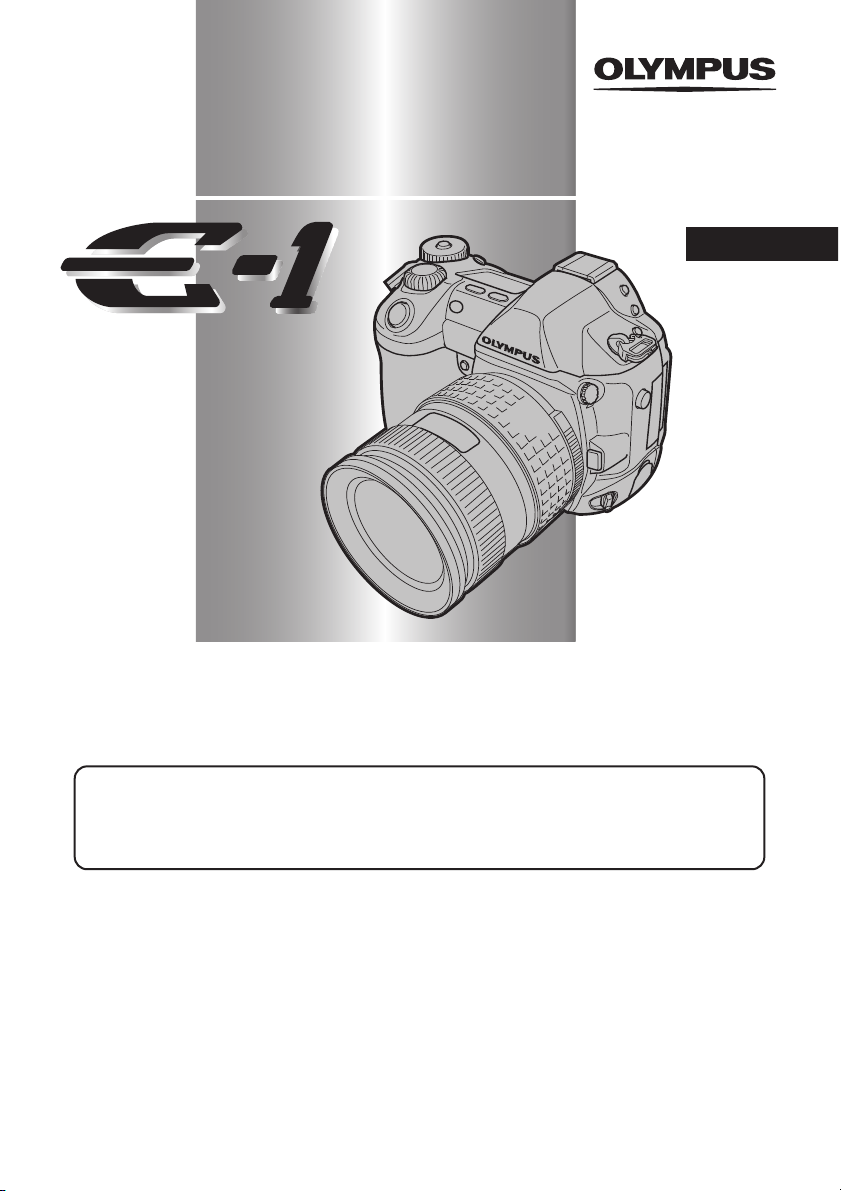
Beknopte handleiding
Voor meer gegevens over het aansluiten van de camera op een PC en het installeren van de bij
de camera geleverde software, raadpleegt u de „Reference Manual“ op de bij de camera
geleverde CD-ROM.
NL
DIGITALE CAMERA
Page 2
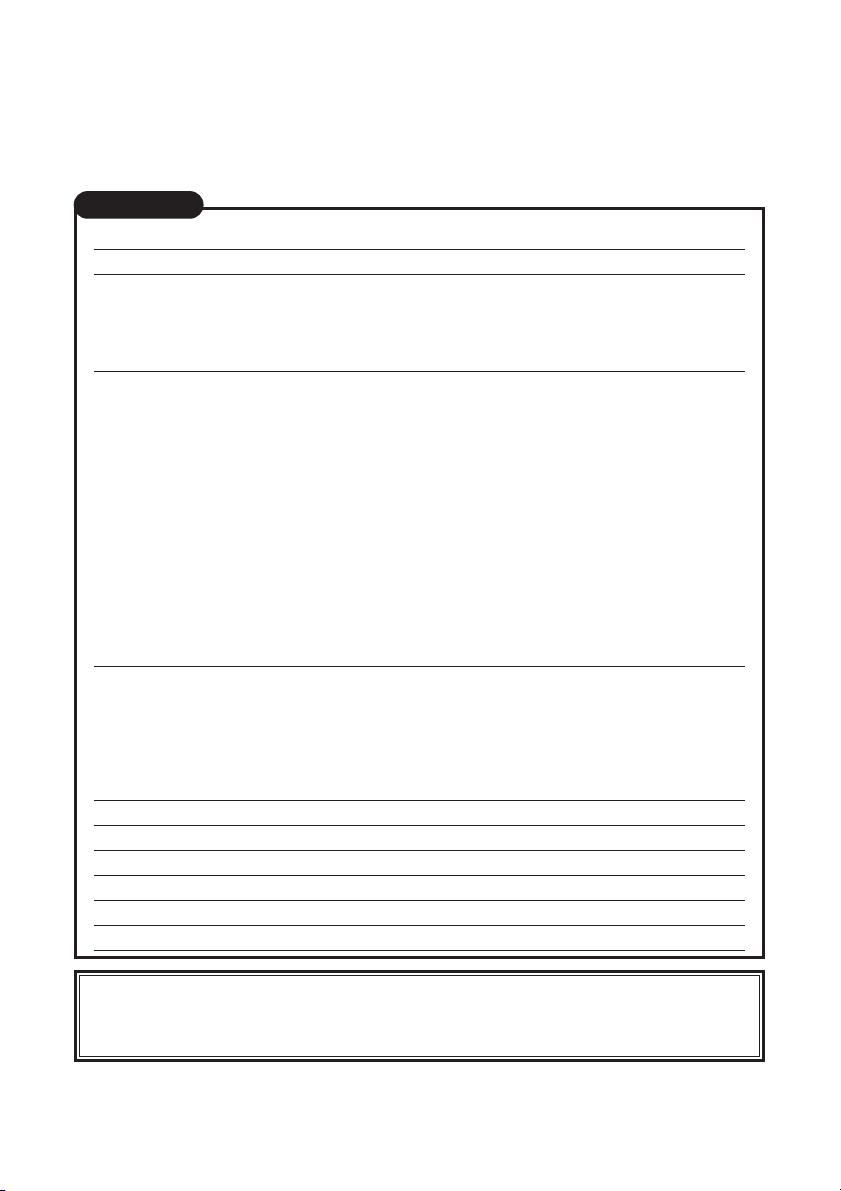
2
Voorbereidingen 4
Knoppen en menu’s 14
Bediening van de camera ................................................................................................ 14
De diverse knoppen ........................................................................................................ 15
Gebruik van de menu’s .................................................................................................. 19
Overzicht van de menufuncties ...................................................................................... 21
Fotograferen 24
Autofocus (AF) ................................................................................................................24
Keuze van het AF-kader .................................................................................................. 24
De scherpstelfuncties ...................................................................................................... 25
Belichtingsfuncties .......................................................................................................... 26
Scherptedieptecontrole .................................................................................................. 28
Belichtingscompensatie .................................................................................................. 28
Lichtmeetfunctie ..............................................................................................................28
AE-geheugen .................................................................................................................. 29
Automatische proefbelichting .......................................................................................... 29
Sluitertijdfunctie .............................................................................................................. 29
Beeldkwaliteit .................................................................................................................. 30
ISO-equivalente gevoeligheid ........................................................................................ 30
Instellen van de witbalans .............................................................................................. 30
Instellen van de aangepaste witbalans .......................................................................... 31
Optionele elektronenflitsers ............................................................................................ 31
Weergeven 32
Enkelbeeldweergave ...................................................................................................... 32
Close-up weergave/Indexweergave .............................................................................. 33
Beelden beveiligen .......................................................................................................... 34
Een enkel beeld wissen .................................................................................................. 34
Geselecteerde beelden wissen ...................................................................................... 34
Alle beelden wissen ........................................................................................................ 35
Formatteren van kaartjes 35
Afdrukreservering 36
Beelden overbrengen naar een computer 37
Foutcodes 39
Onderhoud 41
Technische gegevens 42
Veiligheidsmaatregelen 44
Inhoud
Deze beknopte handleiding dient als eerste kennismaking met uw camera. Voor
een meer gedetailleerde beschrijving van de hier beschreven functies raadpleegt
u de „Reference Manual“ op de bij de camera geleverde CD-ROM.
Lees voordat u de camera gaat gebruiken deze handleiding aandachtig door om u van
het juiste gebruik ervan te verzekeren.
Voordat u belangrijke opnamen gaat maken, doet er goed aan eerst enkele
proefopnamen te maken.
Ten behoeve van een voortdurende verbetering van haar producten, behoudt OLYMPUS zich
het recht voor de in deze handleiding verstrekte informatie bij te werken en aan te passen.
Page 3
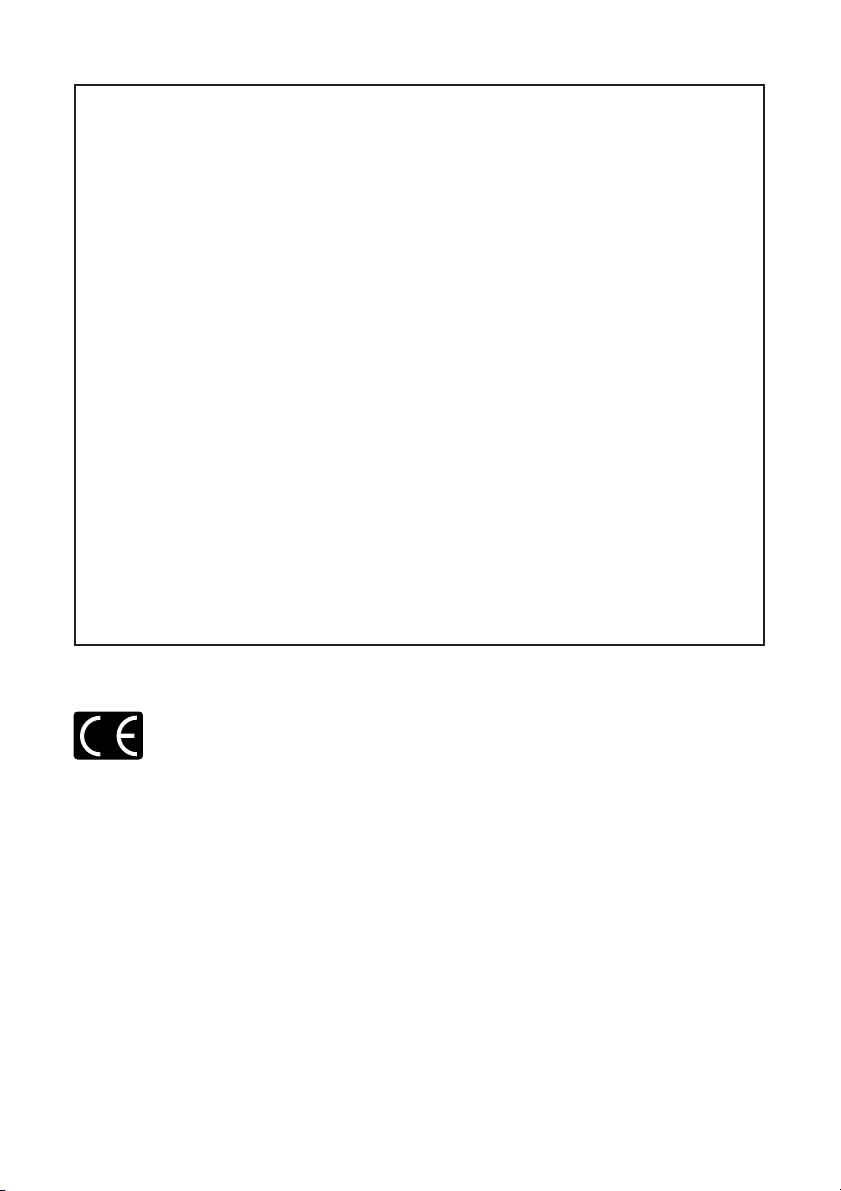
3
Voor klanten in Europa
Het waarmerk „CE“ garandeert dat dit product voldoet aan de richtlijnen van de Europese
Unie voor wat betreft veiligheid, gezondheid, milieubehoud en persoonlijke veiligheid van
de gebruiker. Camera’s met het waarmerk „CE“ zijn bedoeld voor de Europese markt.
Voor klanten in de Ver. Staten van Noord-Amerika
Overeenstemmingsverklaring
Typenummer : E-1
Handelsnaam : OLYMPUS
Verantwoordelijke partij : Olympus America Inc.
Adres : 2 Corporate Center Drive, Melville, New York
11747-3157 USA
Telefoon : 1-631-844-5000
Getest en gebleken te voldoen aan de FCC-normen
VOOR HUIS OF KANTOORGEBRUIK
Dit apparaat voldoet aan Part 15 van de FCC Rules.
Het apparaat werd getest op de volgende aspecten:
(1) Het apparaat mag geen schadelijke stoorsignalen afgeven.
(2) Het apparaat moet ongevoelig zijn voor eventuele ontvangen stoorsignalen, met
inbegrip van stoorsignalen die aanleiding kunnen geven tot ongewenste werking.
Voor klanten in Canada
Dit digitale apparaat volgens Class B voldoet aan alle eisen zoals die zijn vastgelegd in
de Canadian Interference Causing Equipment Regulations.
Handelsmerken
• IBM is een wettig gedeponeerd handelsmerk van International Business Machines
Corporation.
• Microsoft en Windows zijn geregistreerde handelsmerken van Microsoft Corporation.
• Macintosh is een handelsmerk van Apple Computer Inc.
• CompactFlash en CF zijn handelsmerken van San Disk Inc.
• Alle andere genoemde bedrijfs- en productnamen zijn wettig gedeponeerde
handelsmerken en/of handelsmerken van de betreffende eigenaars.
• De in deze handleiding genoemde normen voor camera bestandssystemen zijn de door
de Japan Electronics and Information Technology Industries Association (JEITA)
opgestelde „Design Rule for Camera File System/DCF“-normen.
Voor klanten in Noord en Zuid-Amerika
Page 4
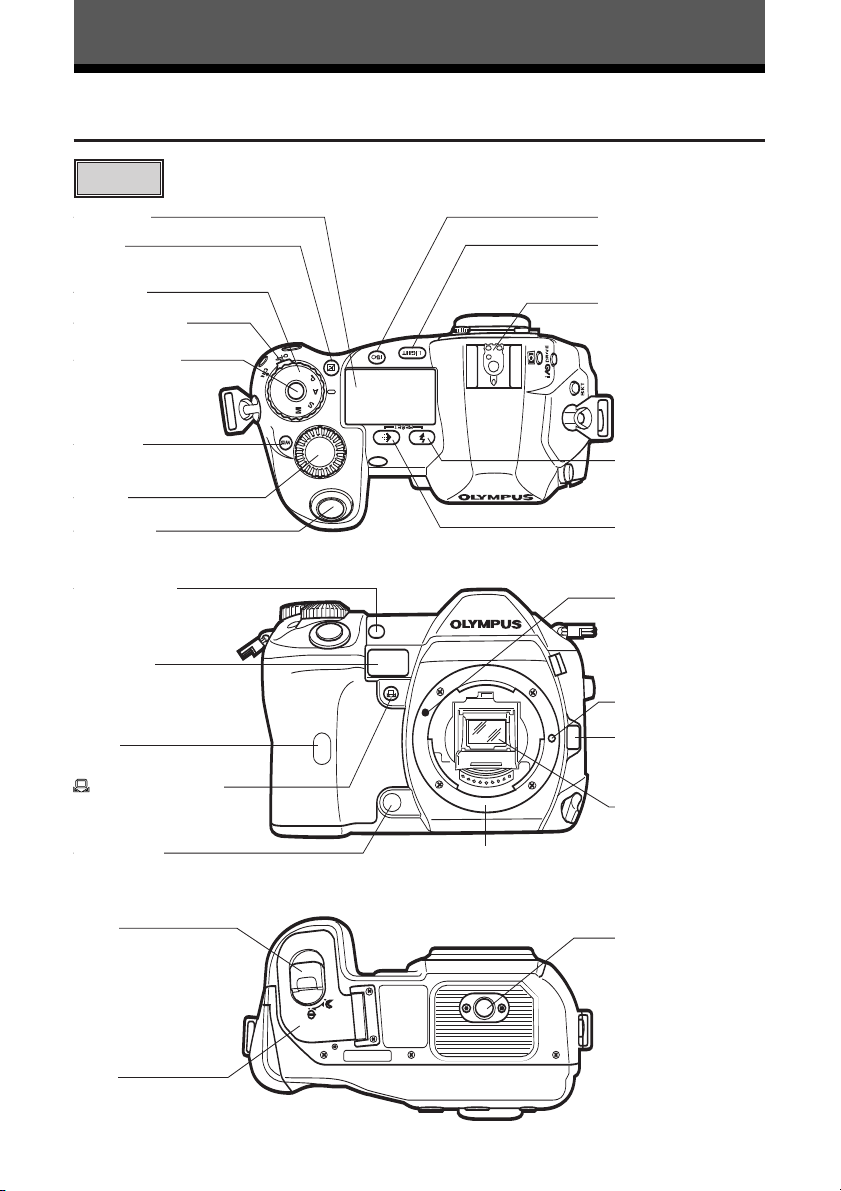
4
Voorbereidingen
De verschillende onderdelen
Camera
LCD-venster
Functieknop
Cameraschakelaar
Blokkering van de
functieknop
Keuzeknop
witbalans – WB
Subknop
Ontspanknop
Sensor witbalans
Aangepaste witbalans
Scherptediepte
controleknop
Knop ISO (ISO-equivalente
gevoeligheid)
Opsteekschoentje
# Keuzeknop flitserfunctie
K Knop beeldkwaliteit
Uitrichtteken lens
Justeerpen
Vrijmaakknop lens
Spiegel
Statiefaansluiting
Lensvatting
(Nadat u de lensdop van de camera verwijderd heeft
zet u de lens op de camera om te voorkomen dat stof
en vuil in het camerahuis binnendringen.)
Verlichtingsknop – LIGHT
F Knop
belichtingscompensatie
Sensor
afstandsbediening
Indicatie-LED
Zelfontspanner/
Afstandsbediening,
AF-hulpverlichting
Sluiting
batterijcompartiment
Deksel
batterijcompartiment
Page 5
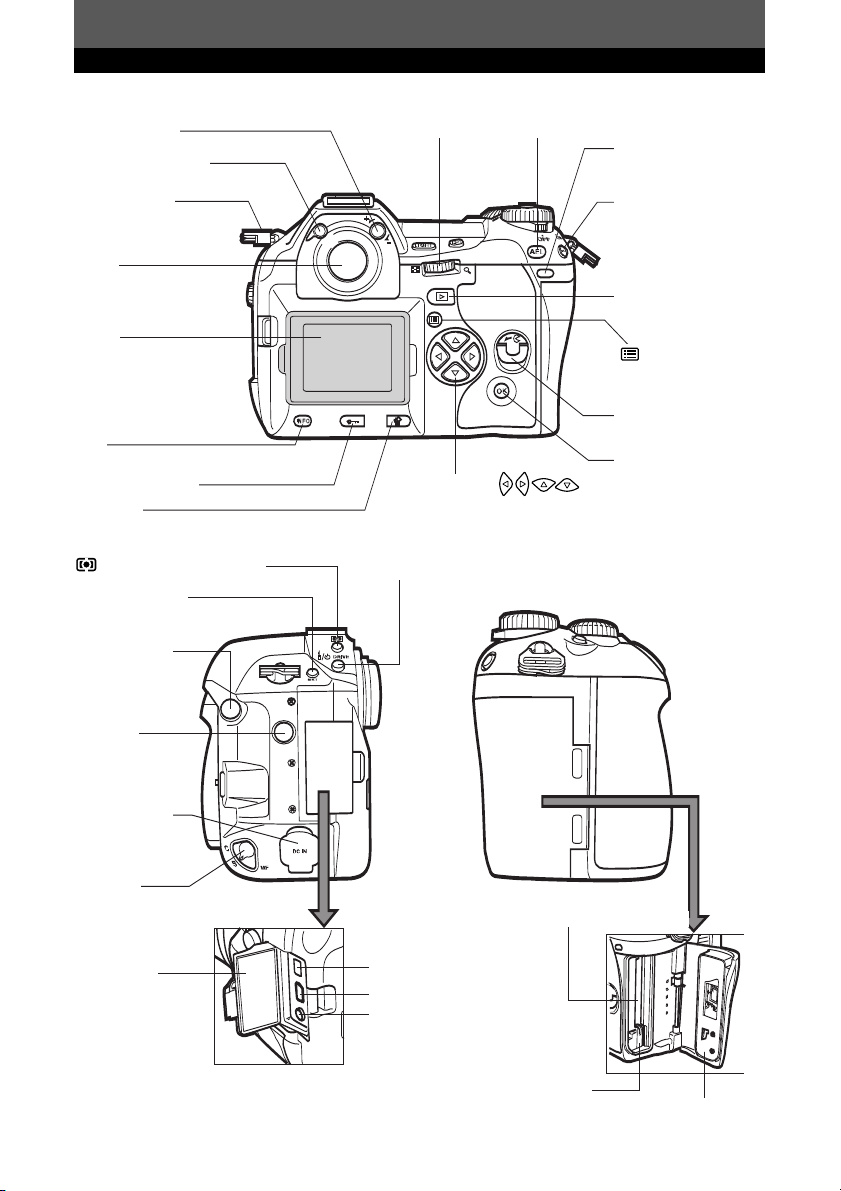
5
Voorbereidingen
Indicatie-LED
Dataverkeer
[...] Keuzeknop AF-kader
Sluiting klepje over de
kaartsleuf
q Knop Weergeven
MENU-knop
OK-knop
Pendelknop –
Keuzeknop sluiterfunctie – DRIVE
Kaartsleuf
Uitwerperknop
Hoofdknop Knop AEL
Oogcorrectieknop
Sluitknop zoekeroculair
Bevestigingspunt
camerariem
Zoeker
Monitor
(De monitor is voorzien
van een afdekkap)
0 Knop Beveiligen
S Wisknop
Keuzeknop lichtmeetfunctie
Knop
informatieweergave – INFO
Gelijkspanningsconnector DC-IN
Aansluiting
afstandsbedieningkabel
Aansluiting losse
flitser
Keuzeknop
scherpstelfunctie
Klepje over de
connectors
IEEE 1394 connector
USB-connector
Uitgangsconnector
VIDEO OUT
Klepje over de
kaartsleuf
Knop automatische
proefbelichting – BKT
Page 6

6
Voorbereidingen
7 Indicatie batterijlading
8 Aantal nog beschikbare stilstaande
beelden
9 Instelling beeldkwaliteit
10 ISO-equivalente gevoeligheid
11 Kleur ruimte
12 Witbalans
13 Afstandsbediening
14 Zelfontspanner
15 Indicatie belichtingsniveau
Indicatie belichtingscompensatie
AF-kader
16 Aantal repeterende opnamen dat nog
kan worden opgeslagen
Indicatie belichting compensatiewaarde
[verschijnt alleen wanneer de knop F
(belichtingscompensatie) is ingedrukt].
17 Automatische proefbelichting
18 Ruisonderdrukking
19 Repeterende opnamen
1
5
6
7
8
913
10 11 12 14
23 4
15
16
18
17
19
Indicaties in het LCD-venster
1 AF-kader
2 Super FP flitsen
3 AF-geheugen
4 AE-geheugen
5 Sluitertijd
6 Diafragmawaarde
7 Belichtingsfunctie
8 Automatische proefbelichting
9 Witbalans
10 Flitser
11 AF bevestiging teken
12 AF-kader
13 Lichtmeetfunctie
14 Indicatie belichtingsniveau
Indicatie belichtingscompensatie
15 Aantal repeterende opnamen dat nog
kan worden opgeslagen
Indicatie belichting compensatiewaarde
[verschijnt alleen wanneer de knop F
(belichtingscompensatie) is ingedrukt].
Indicaties in de zoeker
1
10 1112 13 1514
234 5 6 7 98
1 Flitserfunctie
2 Lichtmeetfunctie
3 Scherpstelfunctie
4 Beeldkwaliteit
5 Diafragmawaarde
6 Sluitertijd
Page 7
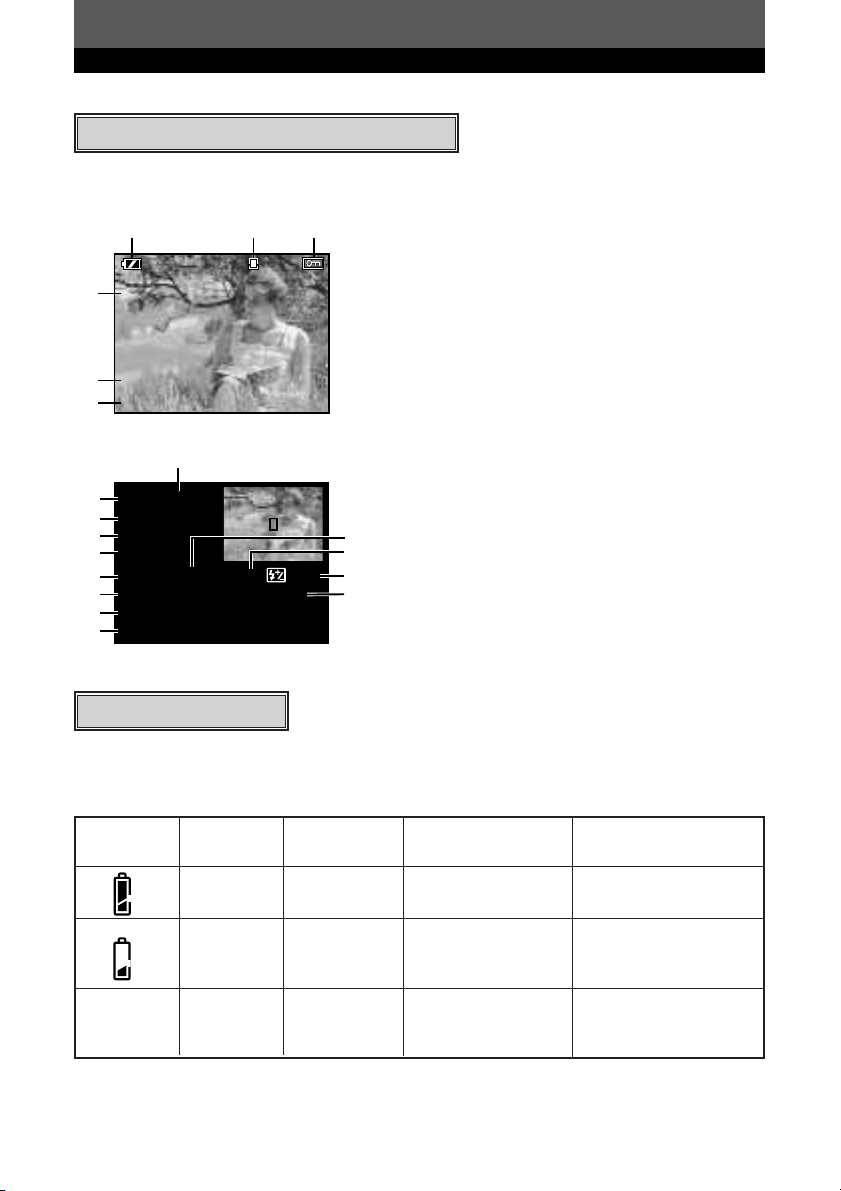
Indicatie batterijlading
Wanneer u de camera inschakelt, of wanneer de batterij leeg raakt terwijl de camera
in gebruik is, verandert in de LCD-monitor en in het LCD-venster de indicatie voor de
batterijlading als volgt:
Getting Started
1 Indicatie batterijlading
2 Afdrukwachtrij
Aantal afdrukken
3 Beveiligd
4 Beeldkwaliteit
5 Datum en tijd
6 Bestandsnummer
7 Belichtingsfunctie
8 Lichtmeetfunctie
9 ISO-equivalente gevoeligheid
10 Kleur ruimte / Verzadiging
11 Brandpuntsafstand
12 Sluitertijd
13 Diafragmawaarde
14 Belichtingscompensatie
15 Lichtopbrengst flitser
16 Witbalans
17 Compensatiewaarde witbalans
18 Contrast
19 Scherpte
Indicaties in de monitor (tijdens weergave)
’03.01.01 00:00
SQ
[1024x768 , 1/8
]
x10
FILE:123–3456
132
4
5
6
P
ESP
ISO 100
sRGB / CS3sRGB / CS3
45mm
1/200 F5.6 0.0 0.0
WB: AUTO – 2STEP
CONTRASTCONTRAST:
–2
SHARPNESS:SHARPNESS:
–2
SQSQ
7
8
13
14
15
17
9
10
11
12
16
18
19
Informatie tijdens enkelbeeldweergave
Informatie tijdens fotograferen
Met de knop INFO en andere knoppen kunt u wisselen tussen de informatie weergave in
het LCD-venster.
7
Voorbereidingen
* Het door de digitale camera opgenomen elektrische vermogen is sterk afhankelijk van het
gebruik en de bedrijfscondities. Onder bepaalde bedrijfscondities is het mogelijk dat de
camera uitschakelt zonder eerst te waarschuwen dat de batterijlading laag is. Als dat
gebeurt, moet u de batterij opnieuw opladen.
Lading-
indicatie
LCD-
venster
LCD-monitor Indicatie in de zoeker
Nog beschikbare
batterijlading *
Geen
indicatie
Dooft Dooft Dooft
Batterij uitgeput.
Vervang de batterij door
een opgeladen
exemplaar.
Knippert Brandt (rood)
Aantal repeterende
opnamen dat nog kan
worden opgeslagen
knippert
Laag.
Laad de batterij
onmiddellijk op.
Brandt Brandt (groen) – Hoog
Page 8
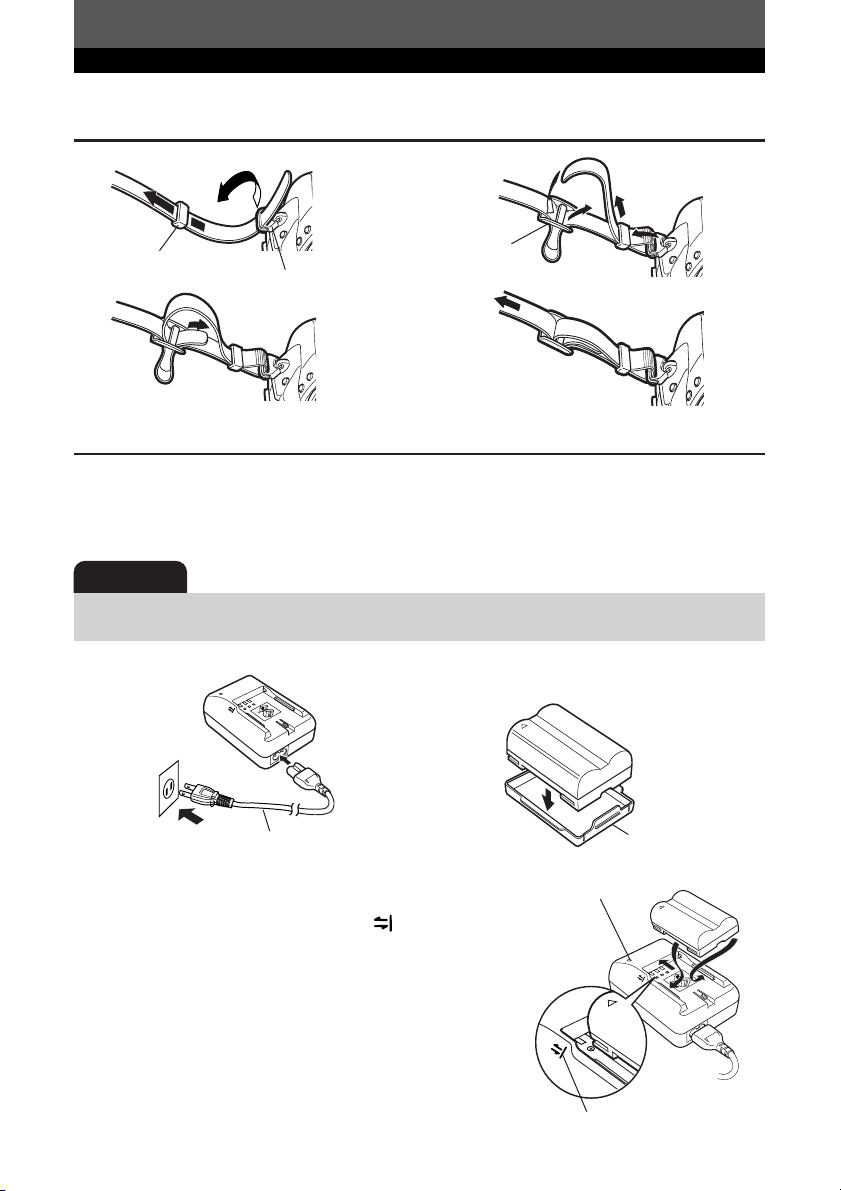
8
Voorbereidingen
Bevestigen van de camerariem
Deze camera werkt met een Olympus lithium-ion batterij (BLM-1). Gebruik nooit een ander
type batterij.
Als u de batterij aanschaft, is deze nooit geheel opgeladen. Voordat u de batterij gaat
gebruiken moet u hem met het speciale bijgeleverde laadapparaat (BCM-1) opladen.
Opmerking
● Gebruik uitsluitend het voorgeschreven type laadapparaat. Raadpleeg voor details de handleiding
van het laadapparaat.
Ring
Bevestigingspunt
camerariem
Gesp
Opladen van de batterij
2
Batterijdeksel
Lithium-ion batterij
Laadindicator
1
Houd de batterij vast met de batterijcontacten
naar het laadapparaat gericht en richt de
batterij uit op het uitrichtteken ( ) op het
laadapparaat, zoals hiernaast afgebeeld.
Schuif de batterij in het laadapparaat.
● Daarmee start u het opladen. De batterij is in circa twee
uur volledig opgeladen.
● Laadindicator
Rood : De batterij wordt opgeladen.
Groen : Het opladen is voltooid.
Knippert rood : Laadfout
(laadonderbreking, temperatuurfout).
3
Laadapparaat
(BCM-1)
In de
apparaatstekker
Netsnoer
Stopcontacte
Richt de batterij uit op dit uitrichtteken.
12
34
Page 9
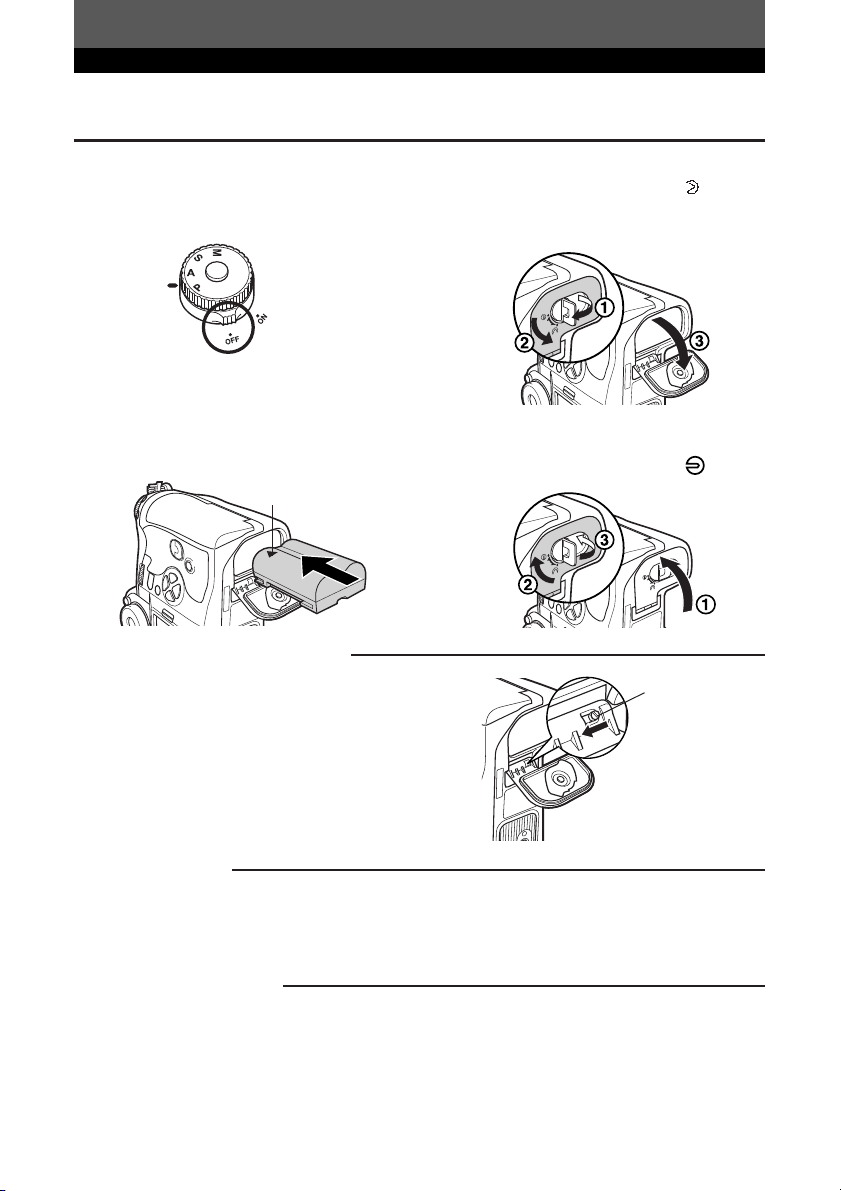
9
Voorbereidingen
Opladen van de batterij
Ontgrendelpen van
het deksel van het
batterijcompartiment
Lichtnetadapter
Met de optionele lichtnetadapter (AC-1) werkt u met de camera zonder dat u zich om de
ladingstoestand van de batterij hoeft te bekommeren. De lichtnetadapter is bijzonder handig bij
tijdrovende bezigheden, bijvoorbeeld wanneer u lang achter elkaar door fotografeert of bij het
overbrengen van beelden naar een personal computer.
Power-batterijhouder
Met de optionele Power Battery Holder Set (SHLD-2) kunt u de camera lang achtereen gebruiken. Voor
details van de wijze waarop u de batterijhouder aan de camera bevestigt, raadpleegt u de handleiding
van de Power-batterijhouder.
Uitrichtteken
Overtuig u ervan dat de
cameraschakelaar in de stand
OFF (Uit) staat.
12
34
Draai de sluiting van het batterijcompartiment in de stand en
klap het deksel van het
batterijcompartiment open.
Steek de batterij als afgebeeld in
het batterijcompartiment.
Sluit het deksel van het
batterijcompartiment en draai de
sluiting ervan in de stand .
Deksel batterijcompartiment
Wilt u de optionele power-batterijhouder gebruiken,
dan moet u het deksel van het batterijcompartiment
verwijderen. Dat doet u door de pen in de richting van
de pijl te schuiven.
Page 10
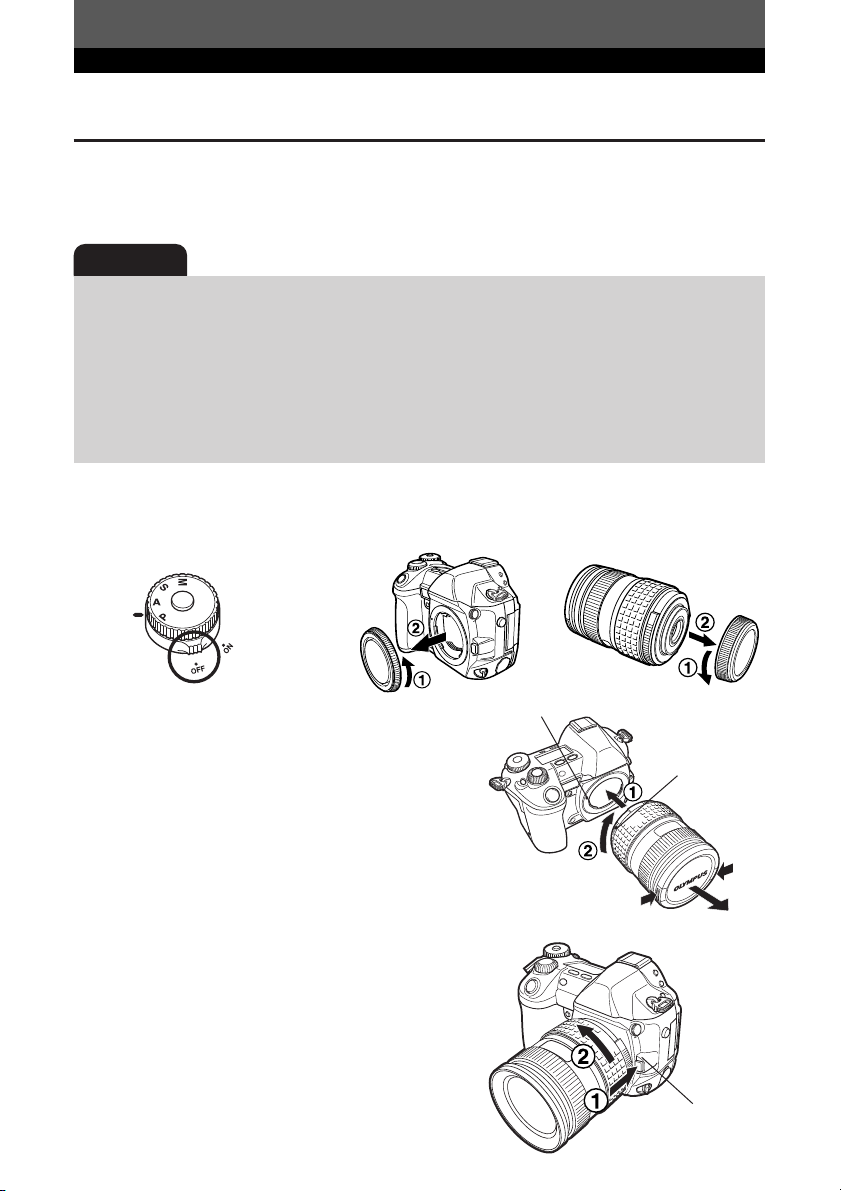
Kies de lens waarmee uw wilt fotograferen.
Bij deze camera heeft u een voor het 4/3-systeem geschikte lens nodig. Gebruikt u een lens die
daarvoor niet geschikt is, dan is het mogelijk dat het AF (autofocus) en het lichtmeetsysteem niet
goed werken. In sommige gevallen is het zelfs mogelijk dat ook andere functies niet goed werken.
10
Voorbereidingen
Lens op de camera bevestigen
Opmerking
● Houd de lensvatting omlaag gericht wanneer u de cameradop en de lens op de camera zet of
daarvan verwijdert. Op die manier voorkomt u dat stof of andere vreemde deeltjes in het inwendige
van de camera terecht komen.
● Richt de lens, wanneer die op de camera is bevestigd, niet op de zon. Door het versterkende effect
van de lens op het zonlicht dat door de lens binnenvalt kan de camera defect raken en zelfs in
brand vliegen.
●
Haal in stoffige ruimten nooit de cameradop van de camera en zet dan ook niet de lens op de camera.
● Let op dat u cameradop en lensdop niet kwijt raakt.
● Heeft u geen lens op de camera geplaatst, zet dan de cameradop op de camera om te voorkomen
dat stof in het inwendige van de camera terecht komt.
Lens op de camera bevestigen
Cameradop
Achterdop
Lens uitrichtteken (rood)
Uitrichtteken (rood)
Lensdop
Lens van de camera verwijderen
Vrijmaakknop lens
1
Overtuig u ervan dat
de cameraschakelaar
in de stand OFF (Uit)
staat.
1
Overtuig u ervan dat de cameraschakelaar
in de stand OFF (Uit) staat.
2
Verwijder de lens van het camerahuis
door, terwijl u de vrijmaakknop van de
lens ingedrukt houdt, de lens tegen de
wijzers van de klok in te draaien.
Houd het lens uitrichtteken (rood) op de
camera tegenover het uitrichtteken (rood)
op de lens en steek de lens in het
camerahuis. Draai de lens met de wijzers
van de klok mee tot hij hoorbaar op zijn
plaats vast klikt.
Verwijder de lensdop.
Verwijder de
cameradop van de
camera.
Verwijder de
achterdop van de
lens.
23
4
5
Page 11
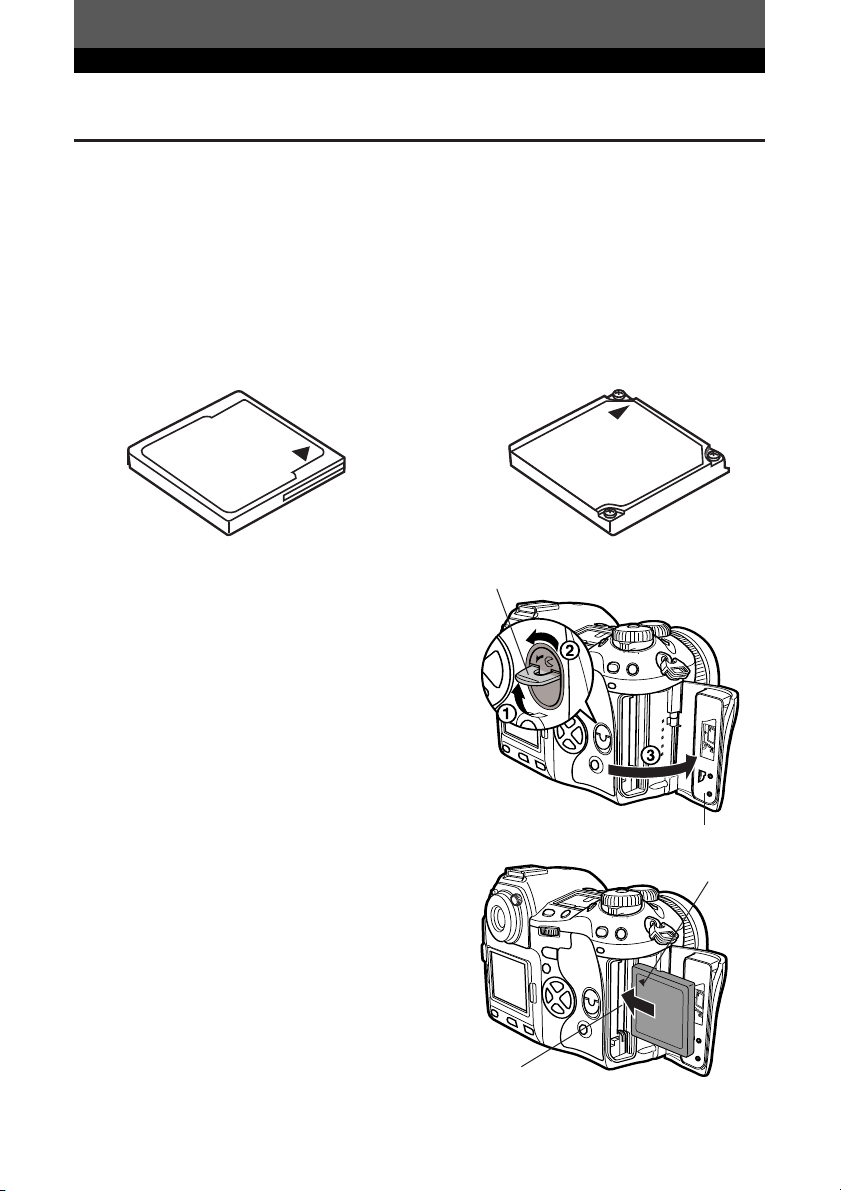
11
Voorbereidingen
Kaartje in de camera steken en eruit halen
Kaartje in de camera steken
Klepje over de kaartsleuf
Sluiting klepje over de kaartsleuf
Overal waar in deze handleiding sprake is van een „kaartje“, wordt het geheugenkaartje
bedoeld. In deze camera kunt u een CompactFlash of een Microdrive (optioneel) gebruiken.
In combinatie met een kaartadapter, kunt u ook een xD-Picture Card gebruiken.
teken
Kaartsleuf
CompactFlash
Een CompactFlash kaartje is een
vastestof flashgeheugen kaartje met grote
opslagcapaciteit. In deze camera kunt u in
de handel verkrijgbare kaartjes gebruiken.
Microdrive
Een Microdrive is een opslagmedium dat
gebruik maakt van een compacte harde
schijf met grote opslagcapaciteit. U kunt
een Microdrive gebruiken die geschikt is
voor CF + Type II (Compact Flash
uitbreidingsnorm).
1
Draai de sluiting van het klepje over de
kaartsleuf in de richting van de pijl en
klap het klepje open.
2
Steek het kaartje met het teken naar
de monitor kant van de camera (de
achterkant) gericht als afgebeeld in
het compartiment.
Page 12
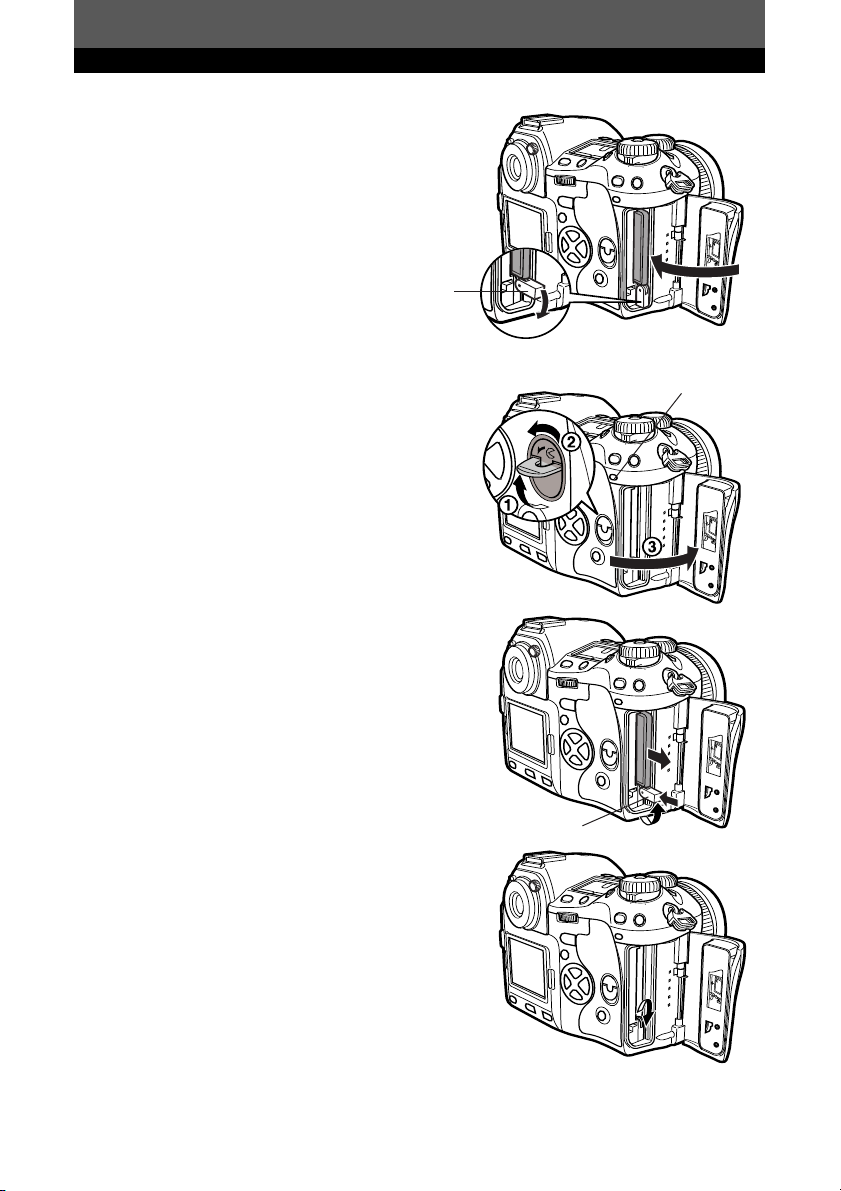
12
Voorbereidingen
Indicatie-LED Dataverkeer
Uitwerperknop
Uitwerperknop
Kaartje uit de camera nemen
1
Overtuig u ervan dat de indicatie-LED
Dataverkeer gedoofd is.
2
Open het klepje over de kaartsleuf
3
Klap de uitwerperknop omhoog.
4
Druk de uitwerperknop rustig naar
binnen.
● Het kaartje veert nu naar buiten.
● Drukt u de uitwerperknop te ruw in, dan is het
mogelijk dat het kaartje uit de camera springt.
● Trek het kaartje uit de camera.
5
Klap de uitwerperknop naar binnen.
3
Sluit het klepje over de kaartsleuf.
● Als de uitwerperknop uit de kaartsleuf steekt,
klapt u hem naar binnen.
Page 13
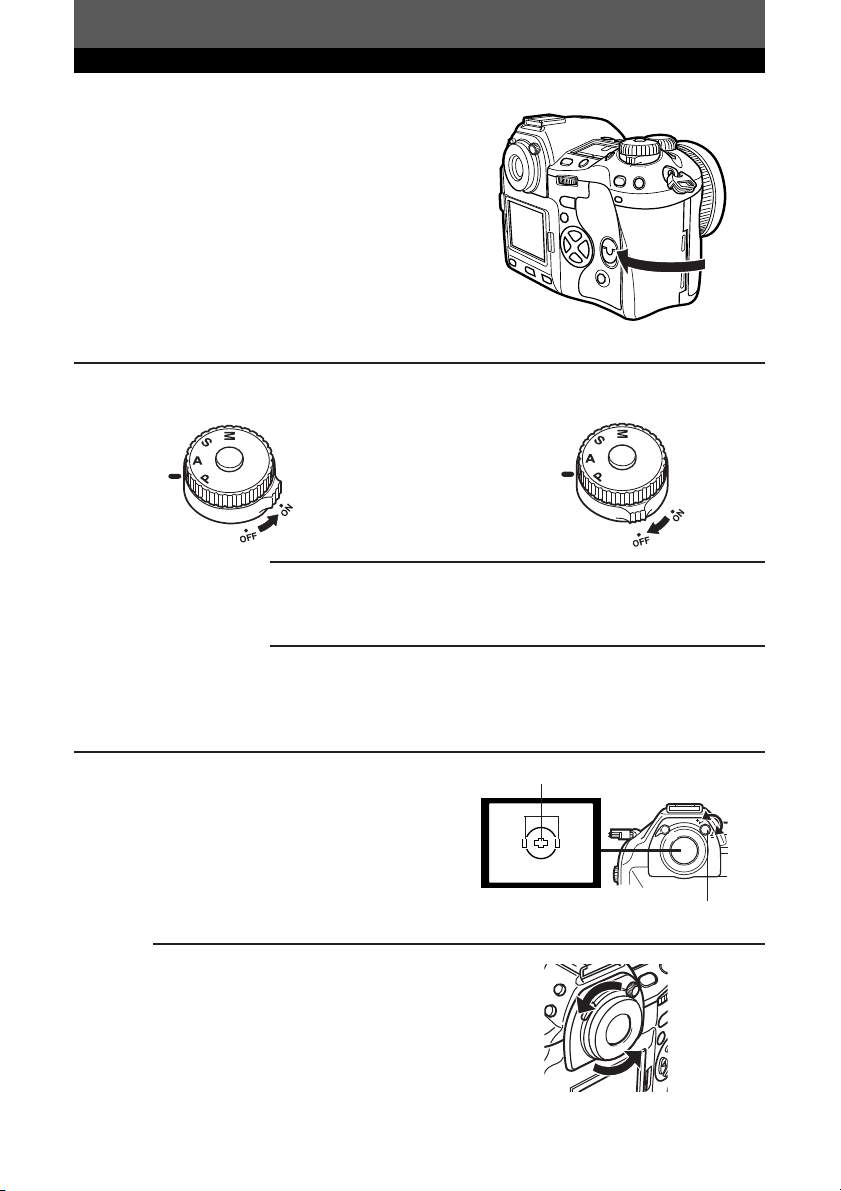
13
Voorbereidingen
Camera in en uitschakelen
Inschakelen: Zet de cameraschakelaar in
de stand ON (Aan).
Uitschakelen: Zet de cameraschakelaar
in de stand OFF (Uit).
Datum/ tijd instellen
Samen het gefotografeerde beeld kunnen ook datum en tijd worden opgeslagen. ~ „Knoppen en
menu’s“.
Instellen van de taal
Voor de in de diverse schermen gebruikte taal kunt u uit diverse talen kiezen. In deze handleiding zijn
de afbeeldingen en toelichtingen in het Engels gesteld. Uit welke talen u kunt kiezen is afhankelijk van
het land waar u de camera kocht.
~ „Knoppen en menu’s“.
Instellen van de oogcorrectie
Draai de oogcorrectieknop, terwijl u door de
zoeker kijkt, rustig rechts- of linksom.
Zodra u het AF-kader duidelijk en scherp ziet,
is de oogcorrectie goed ingesteld.
Oogcorrectieknop
AF-kader
Zoeker
Oogdop
U kunt het zoekerbeeld ook duidelijker observeren wanneer
u de optionele oogdop gebruikt. De camera is uitgerust met
een standaard oogdop. Om de optionele oogdop op de
camera te kunnen bevestigen, moet u de standaard oogdop
verwijderen. Daarvoor draait u hem als afgebeeld tegen de
wijzers van de klok in.
Verwijderen van de oogdop
6
Sluit het klepje over de kaartsleuf.
Page 14
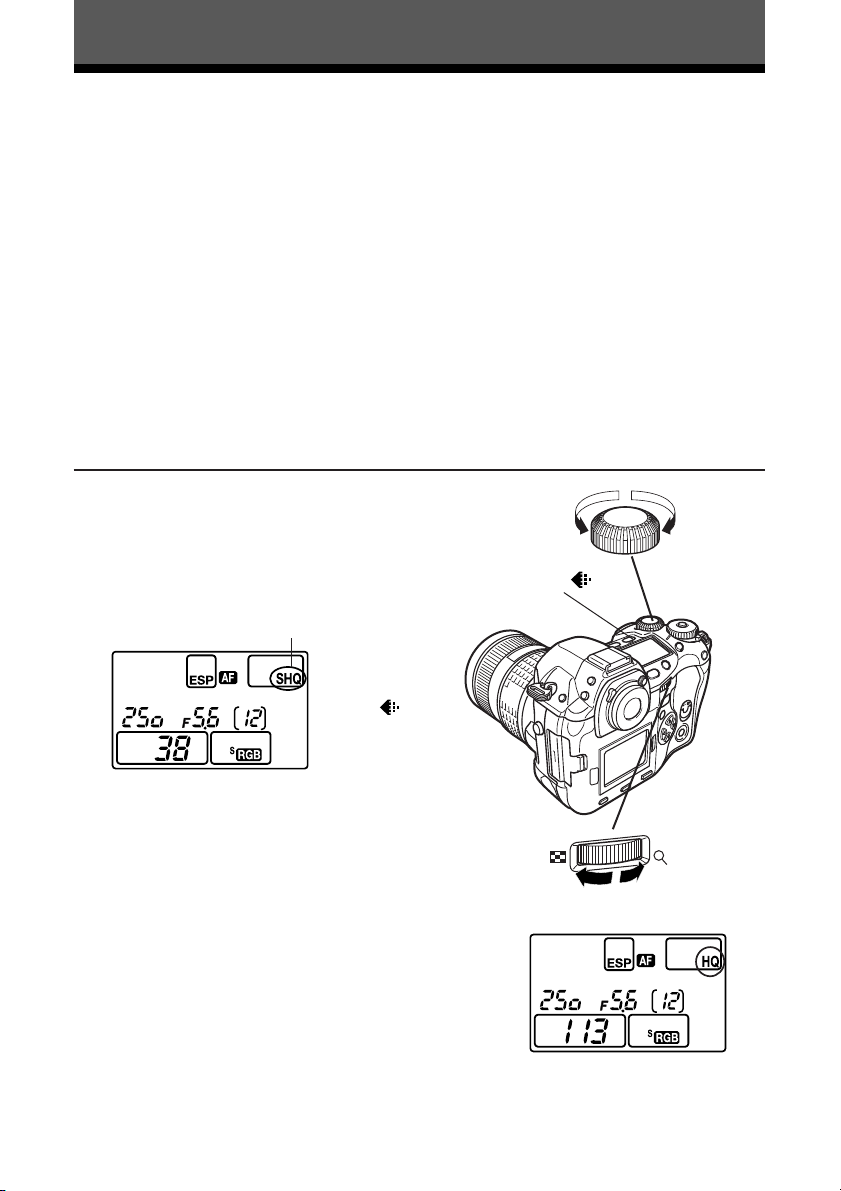
14
Knoppen en menu’s
Deze camera beschikt over een groot aantal functies waarmee u de camera onder de
meest uiteenlopende fotografische condities optimaal kunt instellen. U kunt de diverse
functies instellen met knoppen of vanuit menu’s.
Beschikbare functies bij gebruik : Wijzig de camera instellingen met de knoppen en
van de knoppen de hoofdknop of de subknop, terwijl u op het
LCD-venster let. Op die manier kunt u de camera
snel instellen, zonder dat u daarvoor de in de
monitor getoonde menu’s hoeft te raadplegen.
Beschikbare functies bij gebruik van : In dit geval wijzigt u de camera instellingen
van de in de monitor getoonde menu’s vanuit de menu’s in de monitor terwijl u op de
monitor let.
Deze instructies dienen uitsluitend als snelle en beknopte naslag. Voor meer details
van de in deze handleiding beschreven camerafuncties raadpleegt u de „Reference
Manual“ van de camera op de bij de camera geleverde CD-ROM.
Druk op de functieknop voor de
gewenste functie.
● Welke indicaties in het LCD-venster verschijnen is
afhankelijk van de ingestelde functie.
LCD-venster
Hoofdknop
Subknop
Knop
Bediening van de camera
Verdraai de hoofdknop of de subknop
terwijl u de knop ingedrukt houdt.
● Hiermee wijzigt u de instelling.
LCD-venster
Bij indrukken van
de knop
(Beeldkwaliteit)
Beeldkwaliteit
Als een andere beeldkwaliteit
wordt ingesteld
1
2
Page 15
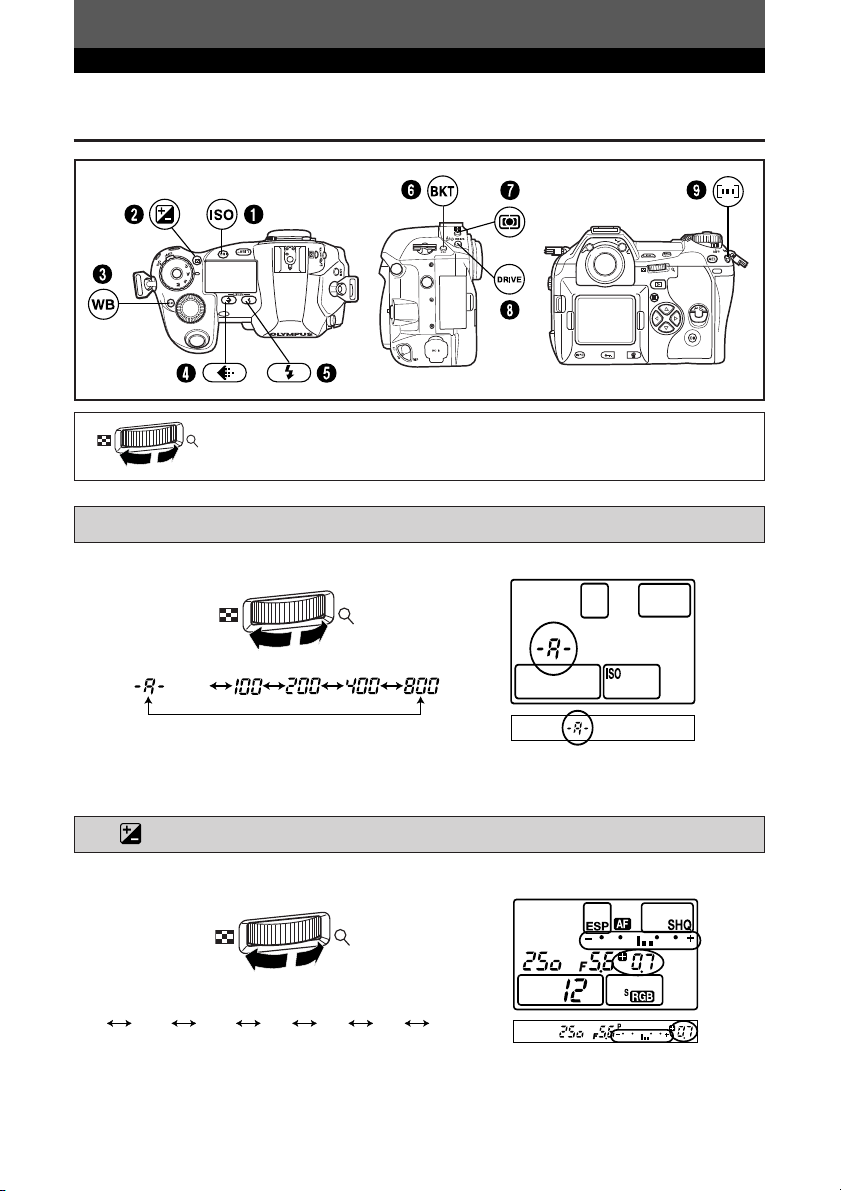
15
Knoppen en menu’s
2
1
Stel de functie in door, terwijl u de betreffende functieknop ingedrukt
houdt, de hoofdknop of de subknop te verdraaien.
Hiermee stelt u de ISO-equivalente gevoeligheid van de camera in.
Met deze functie stelt u de belichtingscompensatie waarde in.
(auto)
Belichtingscompensatie waarde:
–1.0 –0.7 –0.3 0.0 0.3 0.7 1.0
● De belichting kan worden aangepast over een bereik van
± 5,0 EV. Instelbare stapgrootten: 1/3 EV; 1/2 EV en 1/1 EV.
Wijzigen van de EV-waarde wijzigt ook de mate van
belichtingscompensatie.
● Door de functie ISO boost in te stellen kunt u het ISO-equivalente gevoelighedenbereik
uitbreiden met 1600 en 3200.
De diverse knoppen
Knop ISO (ISO-equivalente gevoeligheid)
Knop Belichtingscompensatie
Page 16

16
Knoppen en menu’s
3
Met deze functie stelt u de witbalans in op de lichtbron. Daarbij kunt u kiezen uit de
volgende opties: Auto, vooringestelde witbalans en geregistreerde witbalans.
4
5
Met deze functie kiest u de gewenste flitserfunctie: autoflitsen, flitsen met onderdrukken van
rode ogen, synchronisatie met lange sluitertijd of invulflitsen.
Met deze functie stelt u de gewenste beeldkwaliteit in.
(auto)
–
RAW TIFF SHQ HQ SQ
No indication
(auto)
6
Met de beeldkwaliteit ingesteld op SQ kunt u de compressiefactor en het aantal pixels instellen.
Hiermee selecteert u het aantal repeterende opnamen waaruit de automatische
proefbelichting bestaat en de toegepaste belichtingscompensatie waarden.
Aantal beelden dat kan worden opgeslagen (3 of 5)/
Belichtingscompensatie waarde:
● Wijzigen van de EV-stap, wijzigt ook het compensatieniveau.
OFF 3F/0.3 3F/0.7 3F/1.0 5F/0.3 5F/0.7 5F/1.0
WB Keuzeknop Witbalans – WB
Keuzeknop Beeldkwaliteit
Keuzeknop Flitserfunctie
Knop Automatische proefbelichting – BKT
Geen functiepictogram
(autoflitsen)
Page 17

17
Knoppen en menu’s
7
Met deze functie selecteert u de lichtmeetfunctie.
8
Met deze functie selecteert u de sluiterfunctie.
No indication
(single-frame shooting)
9
Met deze functie selecteert u het autofocuskader zodat u op meerdere punten automatisch
kunt scherpstellen of een van de drie autofocuskaders kunt gebruiken.
LCD-venster/Zoeker
Zoeker
LCD-venster:
No indication
Keuzeknop Lichtmeetfunctie
Keuzeknop Sluiterfunctie –
DRIVE
Keuzeknop AF-kader
Geen
functiepictogram
Geen
functiepictogram
(Enkelbeeldopname)
Zoeker:
Page 18

18
Knoppen en menu’s
Met deze functie geeft u de beelden weer in de LCD-monitor.
Met deze knop wist u overbodig geworden beelden. Door op deze knop te drukken, kunt u
ook beelden weergeven terwijl de camera in de stand Fotograferen staat.
Met deze knop beveiligt u voor u belangrijke beelden tegen onbedoeld wissen.
INFO
Met deze knop geeft u fotografische informatie weer in de LCD-monitor.
Met deze knop registreert u de door aangepaste witbalansinstellingen.
Overige knoppen
AEL
Houdt de gemeten belichting vast.
LIGHT
Met deze knop schakelt u de verlichting van het LCD-venster in en uit.
Knop Aangepaste witbalans
Knop
Knop (Verlichting LCD-venster)
Knop Weergeven
Wisknop
Knop Beveiligen
Knop informatieweergave –
Page 19

19
Knoppen en menu’s
Gebruik van de menu’s
Terwijl u naar het hoofdmenu in de LCD-monitor kijkt, kiest u met de pijlknoppen van de
pendelknop het gewenste functiemenu.
Open het hoofdmenu in de LCDmonitor door op de MENU-knop
te drukken.
Om weer het tabselectiescherm te
openen, drukt u
op .
å
¥
˙
ß
¥
˙
¥
˙
Met welke knoppen de functiemenu’s
worden ingesteld, wordt aangegeven
in het hoofdmenu.
2
1
sRGBsRGB
Lo Hi
Lo Hi
Lo Hi
SASATURATURATIONTION
CONTRASTCONTRAST
SHARPNESS
COLOR SPCOLOR SPACEACE
CANCEL
SELECT
GOGO
CARD SETUPCARD SETUP
2
1
RARAW DAW DATA EDITA EDIT
CANCEL
SELECT
GOGO
OFF
2
1
1280x960 1/81280x960 1/8
S,M: mode 1S,M: mode 1
C: mode 6 C: mode 6
1/3EV1/3EV
EV STEPEV STEP
AEL/AFLAEL/AFL
ISO BOOST
SQSQ
CANCEL
SELECT
GOGO
OFF
1
’03.01.01
00:00
2
0
FILE NAME
REC VIEW
CANCEL
SELECT
GOGO
OFF
ON
AUTO
2
1
sRGBsRGB
Lo Hi
Lo Hi
Lo Hi
SATURATURATION
CARD SETUPCARD SETUP
CONTRASTCONTRAST
SHARPNESSSHARPNESS
COLOR SPCOLOR SPACE
CANCELCANCEL
SELECT
GOGO
OK
OK
12
Selecteer een van de tabs door op
of te drukken en druk dan
op .
tab
tab
tab
tab
Page 20

20
Knoppen en menu’s
Opmerking
● Bepaald door de status van de camera en andere instellingen die op dat moment van toepassing
zijn, is het mogelijk dat bepaalde functies niet beschikbaar zijn.
● De door u gemaakte instellingen blijven behouden ook als u de camera uitschakelt.
¥
˙
å
ß
¥
˙
Het groene kader geeft aan
welke functie geselecteerd is.
sRGBsRGB
Lo Hi
2
1
Lo Hi
Lo Hi
SASATURATURATIONTION
CONTRASTCONTRAST
SHARPNESS
COLOR SPCOLOR SPACEACE
CANCEL
SELECT
GOGO
CARD SETUP
sRGBsRGB
Lo Hi
2
1
Lo Hi
Lo Hi
SASATURATURATIONTION
CONTRASTCONTRAST
SHARPNESS
COLOR SPCOLOR SPACEACE
CANCEL
SELECT
GOGO
CARD SETUPCARD SETUP
2
1
sRGB
Adobe RGB
SASATURATURATIONTION
CONTRASTCONTRAST
SHARPNESS
COLOR SPCOLOR SPACEACE
CANCEL
SELECT
GOGO
CARD SETUPCARD SETUP
2
1
sRGB
Adobe RGB
SASATURATURATIONTION
CONTRASTCONTRAST
SHARPNESS
COLOR SPCOLOR SPACEACE
CANCEL
SELECT
GOGO
CARD SETUPCARD SETUP
Bevestig de
gemaakte
instelling met
de OK-knop.
Annuleer de
gemaakte
instelling met
de knop of de
knop .
Wanneer een menu doorloopt op
nog andere schermen verschijnt
een schuifbalk.
Selecteer een functie door op
of te drukken en druk dan
op .
34
Om een instelling te wijzigen,
drukt u op of . Door op de
OK-knop te drukken bevestigt u
de gemaakte instelling. Om het
menu te sluiten en terug te keren
naar fotograferen, drukt u opnieuw
op de OK-knop.
Wilt u de gemaakte instelling
annuleren, dan drukt u op de
knop.
● Opent u weer het voorgaande scherm
door op of op de knop te drukken,
in plaats van op de OK-knop, dan wordt
de door u gemaakte instelling niet
opgeslagen.
Page 21

21
Knoppen en menu’s
Overzicht van de menufuncties
CARD SETUP
SATURATION
CONTRAST
SHARPNESS
COLOR SPACE
WB BKT
RAW • JPEG
NOISE FILTER
NOISE REDUCTION
SHADING COMP.
AF ILLUMINATOR
ANTI-SHOCK
PIXEL MAPPING
Deze functie formatteert het kaartje of wist alle daarop opgeslagen
beelden.
Met deze functie stelt u de kleurtint van de beelden in. CS0 – CS4
stellen het verzadigingsniveau in, terwijl CM1 – CM4 bepaalde kleuren
accentueren. De verzadiging kan worden ingesteld op vijf niveaus. De
tint CM1 benadrukt rood, CM2 – groen, CM3 – blauw en CM4 – zachter
rood dan CM1. Verzadigingsniveau en tint kunt u niet tegelijk instellen.
Met deze functie stelt u het contrast (het onderscheid tussen licht en
donker) van beelden in. Het contrast is instelbaar op vijf niveaus.
Deze functie bepaalt de scherpte van het beeld. De scherpte is
instelbaar in zeven niveaus.
Met deze functie stelt u het systeem zo in dat de monitor of de printer
de kleuren van opgeslagen beelden exact reproduceert.
Met deze functie kunt u een proefbelichting met diverse
witbalansinstellingen uitvoeren. Voor het compensatieniveau kunt u
kiezen uit drie niveaus.
Met deze functie kunt u bij gebruik van de beeldkwaliteiten SHQ, HQ
of SQ de beelden in zowel het bestandstype RAW als JPEG opslaan.
Deze functie onderdrukt de willekeurige ruis (ruis zonder gedefinieerd
patroon) die tijdens normaal fotograferen ontstaat. Het filterproces
kan enige tijd vergen.
Deze functie vermindert de ruis die tijdens lange belichtingen in
beelden ontstaat wanneer bij weinig licht wordt gefotografeerd.
Met deze functie kunt u donkere vlakken compenseren die als gevolg
van de eigenschappen van de lens aan de randen van het beeld
ontstaan.
Deze functie zorgt voor aanvullend licht, zodat het autofocussysteem
ook bij weinig licht kan werken.
Deze functie vermindert bewegen van de camera als gevolg van
trillingen die ontstaan door bewegen van de spiegel. U kunt de tijd
die verloopt tussen het moment dat de spiegel opklapt en het
moment dat de sluier ontspant instellen.
Deze functie controleert de CCD en de beeld bewerkingsfuncties en
stelt die indien nodig bij. Tegelijkertijd worden stof en vuil van de
CCD geblazen.
Bij gebruik van de voor deze camera gespecificeerde flitser doseert
deze functie de hoeveelheid licht die flitser afgeeft. De lichtopbrengst
van de flitser is instelbaar over een bereik van ± 2,0 EV.
Functiemenu Fotograferen
Page 22

22
Knoppen en menu’s
(Weergeven)
(Afdrukstand)
RAW DATA EDIT
Deze functie geeft de op het kaartje opgeslagen beelden weer in de
vorm van een diavertoning. De functie diavertoning is ook
beschikbaar tijdens indexweergave.
Met deze functie kiest u als afdrukstand Portret of Landschap.
Ook met de subknop kunt u de beelden draaien.
Deze functie voert aan beelden in het bestandstype RAW
beeldbewerkingen uit als aanpassen van de witbalans en scherpte
en converteert het beeldmateriaal vervolgens naar het bestandstype
TIFF of JPEG voor opslag op het kaartje.
Deze functie slaat afdrukgegevens op op het kaartje. U kunt afdrukgegevens zoals het aantal beelden, datum/tijd en indexafdrukken opslaan.
EV STEP
ISO BOOST
SQ
AEL/AFL
DIAL
FOCUS RING
S-AF+MF
RELEASE
PRIORITY S
RELEASE
PRIORITY C
Met deze functie stelt u de stapgrootte in voor de knop waarmee
sluitertijd, diafragmawaarde, belichtingscompensatie waarde,
enzovoort worden ingesteld.
Met deze functie kunt u de ISO-equivalente waarden 1600 en 3200
gebruiken.
Met deze functie compenseert u de automatische respectievelijk de
vooringestelde witbalans (3000 K – 7500 K) over een bereik van ± 7 EV.
Met deze functie kiest u het aantal pixels en de compressiefactor
voor de beeldkwaliteit SQ.
Met deze functie stelt u in of u de belichting of de scherpstelling
automatisch wilt laten meten wanneer u op de knop AEL (AE Lock =
AE-geheugen) drukt.
Met deze functie kunt u een combinatie van functies selecteren
(programma aanpassing [Ps], belichtingscompensatie,
diafragmawaarde of sluiertijd) die voor elke functie (P, A, S) aan de
hoofdknop en/of de subknop moet worden toegekend.
Met deze functie past u de draairichting van de scherpstelring bij het
scherpstellen aan aan uw voorkeur.
Met deze functie kunt u, nadat u de camera met de functie S-AF
reeds heeft scherpgesteld, met de scherpstelring fijnscherpstellen.
Met deze functie en de camera ingesteld op S-AF, kunt u de sluiter
ontspannen zonder dat u hoeft te wachten tot de camera zich heeft
scherpgesteld of de flitser zich heeft opgeladen.
Met deze functie en de camera ingesteld op C-AF, kunt u de sluiter
ontspannen door de ontspanknop helemaal in te drukken, zelfs
tijdens het scherpstellen.
Functiemenu Weergeven
Functiemenu Aangepast
Page 23

23
Knoppen en menu’s
RESET LENS
PC MODE
ERASE SETTING
CLEANING MODE
CUSTOM RESET
SETTING
Herstelt de scherpstelling van de lens wanneer u de camera
uitschakelt.
Met deze functie bepaalt u hoe de camera gebruikt wordt wanneer
die is aangesloten op een PC. Daarbij kunt u kiezen of u de beelden
van de camera naar een PC (STORAGE = Opslag) wilt overbrengen
of dat u de camera met de daarvoor bestemde software (Control =
Sturing) wilt bedienen.
Met deze functie selecteert u de uitgangspositie van de cursor in het
YES/NO keuzescherm tijdens het wissen van beelden, tijdens het
opslaan van beelden of tijdens het formatteren.
Wanneer u met de camera ingesteld op het reinigen ervan de
ontspanknop helemaal indrukt, klapt de spiegel omhoog en wordt het
sluitergordijn geopend.
Met deze functie kunt u tot maximaal vier instellingen opslaan die
bewaard blijven wanneer de camera wordt uitgeschakeld.
FILE NAME
REC VIEW
SLEEP
VIDEO OUT
Met deze functie stelt u datum en tijd op de camera in. De datum/tijd
informatie wordt samen met het bijbehorende beeld opgeslagen. Bij
gebruik van de datum/tijd informatie worden ook bestandsnummers
toegekend aan de opgeslagen beelden.
Met deze functie stelt u in hoe beeldbestanden worden genummerd.
U kunt er voor kiezen dat hetzelfde bestandsnummer wordt gebruikt,
ook als u een nieuw kaartje in de camera steekt, of dat opnieuw met
nul wordt begonnen.
Deze functie toont het zojuist gefotografeerde beeld in de
LCD-monitor terwijl dat wordt opgeslagen op het kaartje.
Met deze functie kunt u het voor waarschuwingssignalen gebruikte
akoestisch signaal uitschakelen.
Met deze functie stelt u de helderheid van de LCD-monitor in.
Met deze functie stelt u de tijd in die verstrijkt voordat de
sluimerfunctie wordt geactiveerd. Kiest u de optie OFF (Uit), dan
gebruikt de camera de sluimerfunctie niet.
Hiermee selecteert u de voor de schermen gebruikte voertaal.
Met deze functie past u het video-uitgangssignaal van uw camera,
NTSC of PAL, aan aan dat van uw TV-ontvanger. Het gebruikte
televisiesysteem is afhankelijk van het land van vestiging.
Functiemenu Setup
Page 24

24
Fotograferen
Autofocus (AF)
De camera stelt zich automatisch scherp op het onderwerp.
Richt het AF-teken op het onderwerp
waarop u wilt scherpstellen en druk de
ontspanknop half in.
● De gemeten scherpstelling word vastgehouden
en het autofocus bevestigingsteken licht op
(scherpstel geheugen).
● Wanneer de camera zich heeft scherpgesteld,
klinkt een pieptoontje.
Druk de ontspanknop helemaal in.
● Nu wordt de opname gemaakt.
● Terwijl de foto wordt opgeslagen op het kaartje
licht de indicatie-LED Dataverkeer op.
Helemaal indrukken
Vasthouden van de gemeten scherpstelling
Wilt u een onderwerp fotograferen waarop de camera zich moeilijk kan scherpstellen,
dan richt u de camera eerst op een onderwerp op ongeveer dezelfde afstand als het
hoofdonderwerp. Vervolgens drukt u de ontspanknop half in en houdt die half ingedrukt.
Daarna richt u de camera met nog steeds half ingedrukte ontspanknop weer op het
gewenste onderwerp, kadert uw opname af en maakt de opname door de ontspanknop
helemaal in te drukken.
Keuze van het AF-kader
Normaal meet de camera de afstand tot het onderwerp met behulp van drie AF-kaders in de
zoeker en selecteert het meest geschikte punt. Met deze functie kiest u slechts één AF-kader.
Geen functiepictogram : De camera stelt zich scherp met
drie AF-kaders (standaard
instelling af fabriek).
: De camera stelt zich scherp
met het linker AF-kader.
: De camera stelt zich scherp
met middelste AF-kader.
: De camera stelt zich scherp
met het rechter AF-kader.
AF bevestiging
Half indrukken
Zoeker
AF-kader
Ontspanknop
Rechter AF-kaderLinker AF-kader
Middelste AF-kader
Zoeker
1
2
Page 25

25
In de stand
S-AF
Keuzeknop Scherpstelfunctie
In de stand
C-AF
In de stand
MF
LCD-venster
AF-functie
Fotograferen
De scherpstelfuncties
Bij deze camera beschikt u over drie scherpstelfuncties: S-AF (Single-AF = Enkel
autofocus), C-AF (Continu AF) en MF (Met de hand scherpstellen). Met de keuzeknop voor
de scherpstelfunctie kiest u welke van de scherpstelfuncties u wilt gebruiken.
Scherpstelring
Fotograferen met de scherpstelfunctie AF (single AF):
De camera stelt zich eenmalig scherp, namelijk wanneer u de ontspanknop half indrukt.
Lukt het scherpstellen niet, dan laat u de ontspannop los en drukt u hem opnieuw half in.
Deze scherpstelfunctie is bedoeld voor het fotograferen van stilstaande objecten en
onderwerpen die zich nauwelijks verplaatsen.
Fotograferen met de scherpstelfunctie C-AF (Continu Autofocus):
De camera stelt zich voortdurend scherp. Ook als het onderwerp beweegt of als u de
beeldcompositie wijzigt, zal de camera voortdurend proberen zich scherp te stellen.
Met de hand scherpstellen (MF):
Met deze functie stelt u de camera scherp terwijl u naar uw onderwerp in de zoeker kijkt.
Stel scherp door verdraaien van de scherpstelring.
Maak uw opname.
1
2
Page 26

26
Fotograferen
Belichtingsfuncties
Blokkering van de functieknop
Deze camera beschikt over diverse belichtingsfuncties die u kiest met de functieknop. Om
een andere functie te kiezen, verdraait u de functieknop terwijl u de blokkeerknop ingedrukt
houdt.
Functieknop
P: Programmagestuurd fotograferen
De camera stelt aan de hand van de helderheid van het onderwerp automatisch de
optimale combinatie van diafragma en de sluitertijd in.
Als dat nodig is, kunt u het programma aanpassen door de combinatie van diafragma en
sluitertijd te wijzigen terwijl de juiste EV (Exposure Value = belichtingswaarde) niet
verandert.
A: Diafragmavoorkeuze auto
De camera kiest automatisch de optimale sluitertijd bij de door u ingestelde
diafragmawaarde. Verlaagt u de diafragmawaarde (F-getal), dan stelt de camera zich over
een korter bereik scherp (geringe scherptediepte) en levert een beeld met een wazige
achtergrond. Een andere mogelijkheid is dat u een grotere diafragmawaarde kiest. De
camera stelt zich dan over een groter bereik voor en achter het onderwerp scherp (grotere
scherptediepte), zodat een over een grotere diepte scherp beeld ontstaat. Voordat u de foto
maakt, kunt u met de scherptediepte controleknop controleren hoe de achtergrond in uw
foto eruit zal zien.
Klein diafragma
(F-getal groter gekozen)
Groot diafragma
(F-getal kleiner gekozen)
Hoofdknop
Subknop
Stel de diafragmawaarde in door
verdraaien van de hoofdknop of de
subknop.
Page 27

27
Fotograferen
S: Sluitertijdvoorkeuze auto
De camera kiest automatisch de optimale diafragmawaarde bij de door u ingestelde
sluitertijd. De sluitertijd kiest u afhankelijk van het effect dat u nastreeft: met een kortere
sluitertijd legt u snel bewegende onderwerp vast zonder bewegingsonscherpte terwijl
een langere sluitertijd een bewegend onderwerp wazig afbeeldt, wat een impressie van
snelheid geeft.
Kortere sluitertijd
Langere sluitertijd
Hoofdknop
Subknop
M: Handinstelling
Met deze functie kunt u zowel de diafragmawaarde als de sluitertijd met de hand instellen
terwijl u op de belichtingsniveau indicator let. Daarbij heeft u meer creatieve controle over
uw opname en kunt u elke gewenste instelling maken, onverschillig of dat een goed belichte
opname oplevert of niet. Tijdopnamen behoren eveneens tot de mogelijkheden, zodat u
foto’s van de sterrenhemel of van vuurwerk kunt maken.
Increase the aperture value (F-number)
Decrease the aperture value (F-number)
Hoofdknop
Subknop
Langere sluitertijd
Kortere sluitertijd
Stel de sluitertijd in door verdraaien van
de hoofdknop of de subknop.
Stel de diafragmawaarde in door
verdraaien van de hoofdknop en
de sluitertijd (60 s – 1/4000 s) door
verdraaien van de subknop.
● Bij verdraaien van de knop veranderen
diafragmawaarde en sluitertijd in stappen
van 1/3 EV.
● De belichtingsniveau indicator, die in het
LCD-venster en in de zoeker verschijnt,
geeft het verschil aan (over een bereik van
– 2 EV tot + 2 EV) tussen de voor de op dat
moment geselecteerde combinatie van diafragma
en sluitertijd berekende belichtingswaarde, en de
belichtingswaarde die door de camera als
optimaal wordt beschouwd.
Page 28

28
Fotograferen
Scherptediepte controleknop
Wanneer u de scherptediepte controleknop indrukt, verschijnt in de zoeker het beeld met de
daadwerkelijke scherptediepte (de afstand waarover het beeld met de geselecteerde
diafragmawaarde van dichtbij tot veraf scherp wordt waargenomen).
Belichtingscompensatie
In sommige situaties, is het mogelijk dat u betere resultaten verkrijgt als u de door de
camera automatisch ingestelde belichting met de hand corrigeert (aanpast). Heel vaak
worden heldere onderwerpen (zoals sneeuw) donkerder afgebeeld dan natuurlijk. Door
dergelijke onderwerpen in positieve zin (+) te corrigeren, worden de tinten natuurlijker
weergegeven. Om dezelfde reden corrigeert u in negatieve zin (–) als u donkere
onderwerpen fotografeert. De belichting is instelbaar over een bereik van ± 5,0 EV. Voor
belichtingscompensatie verdient een gemiddelde waardemeting met nadruk op het
beeldmidden ( ) of spotmeting ( ) de voorkeur. De belichtingswaarden zijn instelbaar
in stappen van 1/3 EV, 1/2 EV of 1/1 EV.
Lichtmeetfunctie
De camera beschikt over drie functies om de helderheid van een onderwerp te meten:
digitale ESP-meting, gemiddelde waardemeting met nadruk op het beeldmidden en
spotmeting. Afhankelijk van de fotografische condities kiest u de meest geschikte functie.
Digitale ESP-meting: De camera meet en berekent de
afzonderlijke lichtniveaus of verschillen in lichtniveaus aan het
beeldmidden en aan andere beeldvlakken.
Deze meting verdient aanbeveling wanneer u fotografeert in
situaties waarbij sprake is van sterke contrasten tussen
beeldmidden en het omringende vlak, bijvoorbeeld wanneer u
onderwerpen in tegenlicht of onder overmatig helder licht
fotografeert.
Gemiddelde waardemeting met nadruk op het
beeldmidden : Deze lichtmeetfunctie levert een gemiddelde
waarde van de aan het onderwerp en aan de achtergrond
gemeten verlichting, en legt daarbij de nadruk op het onderwerp
in het beeldmidden. Deze functie gebruikt u wanneer u niet wilt
dat het verlichtingsniveau van de achtergrond de belichting
nadelig beïnvloedt.
Spotmeting : De camera meet een zeer klein vlak rond het
midden van het onderwerp, gedefinieerd door het spotmeetvlak
in de zoeker. Deze functie gebruikt u voor onderwerpen in zeer
sterk tegenlicht, enzovoort.
Meetvlak
Meetvlak
Page 29

29
Fotograferen
AE-geheugen
De gemeten belichtingswaarde kan worden vastgehouden met de knop AEL (AE-geheugen).
Het AE-geheugen gebruikt u wanneer u een andere belichting wilt instellen dan die welke u
onder de op dat moment heersende verlichtingscondities normaal zou toepassen.
Gewoonlijk houdt half indrukken van de ontspanknop zowel de automatisch gemeten
scherpstelling (AF-lock) als de automatisch gemeten belichting (AE-lock) vast, maar drukt u
op de knop AEL, dan wordt alleen de gemeten belichting vastgehouden. Bij deze camera
kunt u het gebruik van de functies AE- en AF-geheugen geheel aan uw wensen aanpassen.
Automatische proefbelichting
Met deze functie kunt u automatisch een reeks beelden met voor elke opname een andere
belichtingswaarde fotograferen. Daarmee kunt u in situaties waarin een goede belichting
maar moeilijk te realiseren is (bijvoorbeeld bij onderwerpen in tegenlicht of bij scènes in de
schemering) uit een aantal beelden met verschillende belichtingen (belichtingswaarden en
belichtingscompensatiewaarden) kiezen aan welk beeld u de voorkeur geeft. De beelden
worden gefotografeerd in de volgorde: beeld met optimale belichting, beeld gecompenseerd
in negatieve (–) zin en een beeld gecompenseerd in positieve (+) zin.
Compensatie waarde: 0,3; 0,7 of 1,0
De grootte van de belichtingscompensatiewaarde wordt bepaald door de in het
functiemenu ingestelde grootte van de EV-stap.
Aantal beelden : 3 of 5
Sluiterfunctie
Bij deze camera beschikt u over de volgende sluiterfuncties:
Enkelbeeldopname : Met deze functie fotografeert u als de
(geen functiepictogram) ontspanknop wordt ingedrukt één beeld tegelijk. (Normale
fotografische functie, enkelbeeldopname).
Repeterende opnamen : Zo lang u de ontspanknop ingedrukt houdt, fotografeert
met deze functie reeksen van 12 opnamen met een
snelheid van 3 beelden per seconde. De aan het eerste
beeld gemeten scherpstelling en belichting worden
vastgehouden.
Zelfontspanner : Met deze functie ontspant de sluiter na een
vooringestelde vertraging van 12 s of 2 s.
Afstandsbediening : Met de optionele afstandsbediening kunt u de sluiter over
afstand ontspannen. Daarbij kunt u de camera zo instellen
dat na het indrukken van de ontspannop op de
afstandsbediening de sluiter onmiddellijk of na
2 seconden ontspant.
DRIVE
AEL
BKT
DRIVE
Page 30

30
Fotograferen
Beeldkwaliteit
U kunt de beeldkwaliteit waarin u uw foto’s opslaat zelf instellen. De beeldkwaliteit kiest u
afhankelijk van het doel waarvoor u de foto’s wilt gebruiken (afdrukken, bewerken op een
PC, geschikt maken voor een website, enzovoort).
Beeldkwaliteit en het aantal beelden dat kan worden opgeslagen
Hoeveel beelden u bij benadering kunt opslaan kunt u bepalen
door de geheugencapaciteit van het kaartje te delen door de
bestandsgrootte van de beelden. Wanneer u een kaartje in de
camera steekt, wordt in het LCD-venster het aantal beelden
aangegeven dat kan worden opgeslagen. Kunt u meer dan
1999 beelden opslaan, dan verschijnt in het LCD-venster de
indicatie „1999“.
10,2
14,4
3,8
1,2
1,4
0,5
0,9
0,3
0,6
0,2
0,3
0,1
Beeldkwaliteit
RAW
TIFF
SHQ
HQ
SQ
2560 x 1920
2560 x 1920
2560 x 1920
2560 x 1920
1600 x 1200
1280 x 960
1024 x 768
640 x 480
Niet gecomprimeerd
Niet gecomprimeerd
1/2,7
1/8
1/2,7
1/8
1/2,7
1/8
1/2,7
1/8
1/2,7
1/8
ORF
TIFF
JPEG
De bestandsgrootten in de tabel gelden bij benadering.
ISO-equivalente gevoeligheid
Hoe hoger de ISO-waarde, hoe gevoeliger de camera voor licht en hoe beter de
mogelijkheid om te fotograferen bij weinig licht. Maar ook geldt dat bij grotere
gevoeligheden de beelden korrelig kunnen worden.
Stelt u in het menu tevoren als ISO-equivalente gevoeligheid de optie ISO BOOST in,
dan kunt u ook de hoge ISO-equivalente gevoeligheid 1600 of 3200 instellen.
ISO
LCD-venster
Aantal stilstaande beelden
dat u kunt opslaan
Beeld-
kwaliteit
Aantal pixels
(PIXEL COUNT)
Compressie Bestandstype
Bestandsgrootte
(MB)
Page 31

31
Fotograferen
Instellen van de aangepaste witbalans
Deze functie is vooral handig wanneer u een nauwkeuriger witbalans nodig heeft dan met
de vooringestelde witbalans mogelijk is. Richt om de witbalans in te stellen de camera op
een wit onderwerp onder de lichtbron die u wilt gebruiken. De optimale witbalans voor de
huidige opname omstandigheden kan worden opgeslagen in de camera. Voor de
aangepaste witbalans kunt u tot vier instellingen registreren.
Optionele elektronenflitsers
Met de voor deze camera gespecificeerde elektronenflitsers – de OLYMPUS FL-50, FL-40
en FL-20 – heeft u keuze uit een grote verscheidenheid van flitstechnieken waarmee u aan
de meest uiteenlopende situaties tegemoet kunt komen.
Flitserfunctie :
De camera stelt de flitserfunctie in aan de hand van diverse factoren zoals het
ontstekingspatroon en het moment waarop de flitser ontsteekt. Welke flitserfuncties
beschikbaar zijn is afhankelijk van de belichtingsfunctie. Ook als geen flitser op de camera
bevestigd is, kunt u de gewenste flitserfunctie instellen.
De bij de diverse belichtingsfuncties beschikbare flitserfuncties
*Met de flitser ingesteld op Super FP flitsen, detecteert de flitser tegenlicht voordat de flitser
ontsteekt.
P
A
S
M
Instellen van de witbalans
U kunt de witbalans aanpassen door de voor de heersende verlichtingscondities juiste
kleurtemperatuur te selecteren.
WB
Belichtings-
functie
Indicatie in het
LCD-venster
Flitserfunctie
Flitser
timing
Condities om de
flitser te ontsteken
Sluitertijd
beperkingen
Geen
functiepictogram
Autoflitsen
Autoflitsen
(Onderdrukken rode ogen)
Lange synchronisatietijd
(Onderdrukken rode ogen)
Lange synchronisatietijd
(2degordijn)
Invulflitsen
(Onderdrukken rode ogen)
Invulflitsen
(2degordijn)
Lange synchronisatietijd
Invulflitsen
Invulflitsen
1
ste
gordijn
2
de
gordijn
1
ste
gordijn Ontsteekt altijd
Ontsteekt altijd
Beperkt tot
60 – 1/180 s
1
ste
gordijn
1
ste
gordijn
2
de
gordijn
Ontsteekt
automatisch bij
tegenlicht *
Beperkt tot
2 – 1/180 s
1/30 – 1/180 s
met auto/
Page 32

32
Weergeven
Enkelbeeldweergave
In de monitor wordt maar een enkel beeld weergegeven.
Druk op de knop (Weergeven).
● De LCD-monitor licht op en geeft de laatst gemaakte foto weer.
Selecteer met de pendelknop het beeld dat u wilt weergeven.
● Ook kunt u gedetailleerde informatie en een histogram weergeven.
: Springt naar het tiende beeld vóór het huidige beeld
: Springt naar het tiende beeld na het huidige beeld
: Geeft het volgende
beeld weer
: Geeft het voorgaande
beeld weer.
Opmerking
● Het maximale aantal beelden dat u op deze camera kunt weergeven is „2000“.
1
2
Page 33

33
Weergeven
Indexweergave
:
Bij elke druk van de hoofdknop in de richting van , verandert het aantal getoonde
beelden achtereenvolgens van 4 naar 9 naar 16.
: Geeft het voorgaande beeld weer.
: Geeft het volgende beeld weer.
: Toont het indexbeeld dat voorafgaat aan het beeld in de linkerbovenhoek van het
huidige getoonde indexbeeld.
: Toont het indexbeeld dat volgt op het beeld in de rechterbenedenhoek van het huidige
getoonde indexbeeld.
Close-up weergave :
Bij elke druk van de hoofdknop in de richting
van , wordt het beeld 2x, 3x en 4x vergroot
weergegeven.
● Drukt u op de pendelknop tijdens close-up weergave,
dan verplaatst u daarmee het getoonde beeld in de
richting van de pijl.
1 2
3 4
1 2 3 4
5 6 7 8
9 1010 1111 1212
1313 1414 1515 1616
1
4
7
2
5
8 9
3
6
2x2x
1
3x3x
4x4x
Close-up weergave / Indexweergave
Door de knop naar de stand te draaien,
herstelt u weer de enkelbeeldweergave.
Door de knop naar de stand
te draaien, herstelt u weer de
enkelbeeldweergave.
Page 34

34
Weergeven
Beelden beveiligen
Me deze functie voorkomt u dat beelden onbedoeld worden gewist.
Om de beveiligingsfunctie op te heffen:
Laat de camera het beeld weergeven waarvan u de beveiliging wilt opheffen en druk op de knop .
Laat de camera het beeld weergeven dat u wilt beveiligen.
Druk op de knop (Beveiligen).
● In de LCD-monitor verschijnt het functiepictogram .
Een enkel beeld wissen
Deze functie wist uitsluitend het beeld dat op dat moment in de monitor wordt getoond.
Geselecteerde beelden wissen
Met deze functie kunt u een aantal geselecteerde beelden in één keer wissen. Voor het
selecteren en wissen van beelden kunt u gebruik maken van de indexweergave.
1
2
Laat de camera het beeld weergeven dat u wilt wissen.
Druk op de knop (Wissen).
● Nu verschijnt het menu ERASE (Wissen).
Selecteer de optie YES (Ja) met of en druk dan op de OK-knop.
1
2
3
Open het indexbeeld.
Selecteer de beelden die u wilt wissen met of en druk dan op de
OK-knop.
● De geselecteerde beelden staan in een rood kader.
● Bedenkt u zich en ziet u van wissen af, dan drukt u op de OK-knop.
Heeft u het beeld geselecteerd dat u wilt wissen, dan drukt u op de knop
(Wissen).
● Nu verschijnt het menu ERASE SELECTED (Wissen geselecteerd).
Selecteer de optie YES (Ja) met of en druk dan op de OK-knop.
1
2
3
4
Page 35

35
Weergeven
Alle beelden wissen
Formatteren van kaartjes
Selecteer in het menu (Weergeven)➝ CARD SETUP (Kaartje instellen) en
druk dan op .
● Nu verschijnt het scherm CARD SETUP.
Selecteer de functie FORMAT (Formatteren) met of en druk dan op
de OK-knop.
● Nu verschijnt het menu FORMAT.
Selecteer de optie YES (Ja) met of en druk dan op de OK-knop.
● Nu wordt het kaartje geformatteerd.
Note
● All existing data, including protected pictures, are erased when the card is formatted. Make sure
that you save or transfer important data to a PC before formatting a card.
Met deze functie kunt u een kaartje formatteren. Door een kaartje te formatteren bereidt
u het kaartje voor op het opslaan van data. Als u een kaartje voor de eerste maal in deze
camera gaat gebruiken of een kaartje wilt gebruiken dat werd geformatteerd in een PC,
moet u dat met deze camera formatteren.
Met deze functie wist u alle op een kaartje opgeslagen beelden.
Selecteer in het menu (Weergeven)➝ CARD SETUP (Kaartje instellen) en
druk dan op .
● Nu verschijnt het scherm CARD SETUP.
Selecteer de functie ALL ERASE (Alles wissen) met of en druk dan op
de OK-knop.
● Nu verschijnt het menu ALL ERASE.
Selecteer de optie YES (Ja) met of en druk dan op de OK-knop.
● Nu worden alle beelden gewist.
1
2
3
1
2
3
Page 36

36
Afdrukreservering
Reserveren van afdrukken wil zeggen dat de gewenste afdrukgegevens (aantal afdrukken,
datum en tijdinformatie) samen met de beeldjes op het kaartje worden opgeslagen. Met
deze gegevens is het mogelijk de beelden af te laten drukken op een DPOF-compatibele
printer of door een fotospeciaalzaak die over DPOF-compatibele apparatuur beschikt. De
functie afdrukreservering maakt het mogelijk de afdrukgegevens samen met de beelden op
te slaan.
DPOF verwijst naar de norm voor het opslaan van afdrukgegevens die bij digitale camera’s
wordt gebruikt. Deze norm maakt het mogelijk de gewenste afdrukinstellingen (aantal
afdrukken, enzovoort) samen met de beelden op te slaan wat automatisch afdrukken van
beelden door een fotospeciaalzaak of op een eigen printer vergemakkelijkt. Beelden die
samen met afdrukgegevens werden opgeslagen kunt u als volgt afdrukken:
Afdrukken door een fotospeciaalzaak die het DPOF-systeem ondersteunt
De beelden worden afgedrukt aan de hand van de opgeslagen afdrukgegevens.
Afdrukken op een DPOF-compatibele printer
De beelden worden rechtstreeks van het kaartje afgedrukt, zonder tussenkomst van een
PC. Voor meer details raadpleegt u de handleiding van de printer. Afhankelijk van de
gebruikte printer heeft u mogelijk een PC-kaartadapter nodig.
Een enkel beeld reserveren
Deze functie gebruikt u om alleen die beelden af te drukken waarvan u een afdruk wenst.
U kunt het aantal afdrukken instellen en aangeven of u datum en tijdstip van fotograferen
al dan niet wilt laten afdrukken.
Alle beelden reserveren
Met deze functie kunt u alle op een kaartje opgeslagen beelden (laten) afdrukken. Daarbij
kunt u aangeven of u datum en tijdstip van fotograferen al dan niet wilt laten afdrukken.
Indexafdruk reserveren
U kunt op een kaartje opgeslagen beelden selecteren voor een indexafdruk en ze
vervolgens allemaal op één blad laten afdrukken. Hoeveel beelden u op één blad kunt laten
afdrukken is afhankelijk van de printer.
Afdrukreservering annuleren
Met deze functie kunt u de afdrukreservering van de op het kaartje opgeslagen beelden
annuleren. U kunt de afdrukreservering op drie manieren annuleren:
● U kunt alle afdrukreserveringen annuleren, met inbegrip van de reserveringsgegevens
voor indexafdrukken
● U kunt de afdrukreserveringen annuleren van alleen de beelden die u niet nodig heeft.
● U kunt alleen de reserveringsgegevens voor indexafdrukken annuleren.
Page 37

37
Beelden overbrengen naar een computer
Door de camera met het speciale USB-kabeltje of een IEEE 1394 kabeltje aan te sluiten op
een computer, kunt u de op het kaartje opgeslagen beelden overbrengen naar een
computer.
Beschikt u over grafische applicaties die het bestandstype JPEG ondersteunen
(bijvoorbeeld de bij de camera geleverde software of foto bewerkingssoftware) dan kunt u
de beelden bewerken of ze vanuit uw computer afdrukken. Voordat u beelden gaat
afdrukken moet u tevoren controleren of afdrukken met uw software wel mogelijk is. Voor
details van het afdrukken van beelden met de software raadpleegt u de handleiding van de
software.
Bij sommige besturingssystemen (OS) moet u een driver (stuurprogramma) installeren
voordat u de camera voor het eerst aansluit. Daarvoor volgt u de op de volgende pagina
beschreven procedure. Voor details van deze procedure raadpleegt u de handleiding op de
CD-ROM.
De functie PC MODE van de camera moet u tevoren instellen op STORAGE.
„Overzicht van de menufuncties“.
Naar uw computer overgebrachte beeldbestanden
● U kunt beelden bekijken met de bij de camera geleverde software; met grafische applicaties die het
bestandstype JPEG ondersteunen (Paint Shop Pro, Photoshop, enzovoort); met een internet browser
(Netscape Communicator, Microsoft Internet Explorer, enzovoort). Voor details van het gebruik van
grafische applicaties raadpleegt u de betreffende handleiding(en).
● Wilt u beelden bewerken, dan kunt u die beter eerst naar uw computer overbrengen. Afhankelijk van
de software kunnen op het kaartje opgeslagen beeldbestanden tijdens het bewerken (draaien,
enzovoort) verminkt raken.
Page 38

38
Beelden overbrengen naar een computer
Welk soort besturingssysteem gebruikt u?
Breng beeldbestanden over naar de computer
Koppel de camera af van de computer
¥
¥
*1 Ook als uw computer over een USB-connector of een IEEE 1394 connector beschikt, is het mogelijk
dat het overbrengen van beeldbestanden niet goed functioneert als u een van de hieronder
genoemde besturingssystemen gebruikt of wanneer naderhand in de computer een USB-connector
of een IEEE 1394 connector (uitbreidingskaart, enzovoort) is ingebouwd.
● Windows 95/NT 4.0
● Windows 98/98 SE opgewaardeerd vanuit Windows 95.
● Mac OS 8.6 of vroeger
● Het overbrengen van beeldmateriaal is ook niet gegarandeerd voor zelf gebouwde PC’s of PC’s
waarin het besturingssysteem niet door de fabriek werd geïnstalleerd.
*2 De functionaliteit van IEEE 1394 is gewaarborgd op Macintosh computers onder besturing van Mac
OS 9.1 - 9.2 of Mac OS X.
*3 Het bij de camera geleverde IEEE 1394 kabeltje heeft aan een uiteinde een 4-polige plug die op de
camera wordt aangesloten en een 6-polige connector voor aansluiting op de computer.
Windows 98/98 SE
Windows Me/2000/XP
Mac OS 9.0 – 9.2/OS X *
2
Bij gebruik van USB *
1
Overtuig u ervan dat de computer de camera herkent
¥
¥
¥
¥
¥
¥
¥
¥
Sluit de camera aan op de computer met het
bij de camera geleverde USB-kabeltje
of IEEE 1394 kabeltje *
3
Installeer de USB-driver (stuurprogramma)
Sluit het USB-kabeltje aan op de computer
¥
¥
Page 39

39
Foutcodes
Indicaties in
de zoeker
Indicaties in het
LCD-venster
(knipperend)
Indicaties in de
LCD-monitor
Mogelijke oorzaak Oplossing
U heeft geen kaartje
in de camera gezet
of het kaartje wordt
niet herkend.
Er heeft zich een
probleem met het
kaartje voorgedaan.
Steek het kaartje of een
ander kaartje in de
camera.
Steek het kaartje opnieuw
in de camera. Blijft het
probleem bestaan, dan
moet u het kaartje
formatteren. Lukt het niet
het kaartje te formatteren,
dan kunt u dit kaartje niet
meer gebruiken.
Opslaan op het
kaartje is niet
toegestaan.
Met een PC is de
eigenschap Alleen lezen
ingesteld. Hef met de
computer de instelling
Alleen lezen op.
Er is geen ruimte
meer op het kaartje
en u kunt niet
doorgaan met
fotograferen.
Vervang het kaartje door
een ander of wis
overbodige beelden.
Breng, voordat u gaat
wissen, belangrijk
beeldmateriaal over naar
uw computer.
Er is geen ruimte
meer op het kaartje,
zodat u geen foto’s
of andere
informatie, zoals
afdrukgegevens,
kunt opslaan.
Vervang het kaartje door
een ander of wis
overbodige beelden.
Breng, voordat u gaat
wissen, belangrijk
beeldmateriaal over naar
uw computer.
Normale
indicatie
Geen
indicatie
Geen
indicatie
Geen
indicatie
NO CARD
CARD ERROR
WRITE PROTECT
CARD FULL
CARD FULL
Op het kaartje zijn
geen foto’s
opgeslagen.
Het kaartje bevat geen
foto’s. Zet een kaartje
met foto’s in de camera.
Geen
indicatie
Geen
indicatie
NO PICTURE
Page 40

40
Foutcodes
Indicaties in
de zoeker
Indicaties in het
LCD-venster
(knipperend)
Indicaties in de
LCD-monitor
Mogelijke oorzaak Oplossing
Door een probleem
met het beeld kan
het geselecteerde
beeld niet worden
weergegeven. Of
het beeld kan op
deze camera niet
worden
weergegeven.
Breng het beeld over
naar een PC en bekijk
het beeld met
beeldbewerkingsoftware.
Lukt dat niet, dan is het
beeldbestand
(gedeeltelijk)
beschadigd.
Het klepje over de
kaartsleuf staat
open.
Sluit het klepje over de
kaartsleuf.
Het kaartje is niet
geformatteerd.
Formatteer het kaartje.
Het inwendige van
de camera is
oververhit.
Schakel de camera uit,
laat hem afkoelen en
schakel de camera
daarna weer in.
Geen
indicatie
Geen
indicatie
Geen
indicatie
Geen
indicatie
PICTURE ERROR
CARD COVER
OPEN
CARD ERROR
Page 41

41
Onderhoud
PIXEL MAPPING en verwijderen van stof
Met de functie PIXEL MAPPING kunt u CCD en beeldbewerkingfuncties van de camera
controleren en bijstellen. Het is niet nodig deze bewerking veelvuldig te herhalen. Ongeveer
eenmaal per jaar is voldoende. Heeft u de monitor gebruikt of repeterende opnamen
gemaakt, dan wacht u minstens één minuut voordat u de functie PIXEL MAPPING gebruikt
om u ervan te verzekeren dat de functie naar behoren werkt. Deze functie zorgt er tevens
voor dat eventueel op de CCD aanwezig stof wordt verwijderd.
Reinigen en controleren van de CCD
De camera is uitgerust met een voorziening die niet alleen voorkomt dat stof op de CCD terecht komt,
maar die met ultrasone trillingen eventueel aanwezig stof en vuil van het oppervlak van de CCD
verwijdert. Daarvoor moet de cameraschakelaar in de stand ON staan en de functie PIXEL MAPPING
geactiveerd zijn.
Omdat de functie wordt geactiveerd wanneer de camera wordt ingeschakeld, moet u de camera rechtop
houden om ervoor te zorgen dat stofneerslag op een efficiënte wijze wordt tegengegaan.
Reinigingsfunctie
De stofbestrijdingsfunctie verwijdert het meeste vuil of stof van de CCD. Maar in het geval
vuil en stof niet afdoende worden verwijderd, verschijnen er zwart punten in het
gefotografeerde beeld. Als dat gebeurt neemt u contact op met een erkend Olympus
Service Center om de CCD fysiek te laten reinigen. De CCD is een precisie component dat
gemakkelijk beschadigd raakt. Reinigt u de CCD zelf, dan doet u er goed aan onderstaande
aanwijzingen op te volgen.
Bij het reinigen van de CCD moet u het voorschreven type lichtnetadapter gebruiken.
Gebruikt u de batterij en raakt deze tijdens het reinigen leeg, dan gaat de sluiter dicht als
gevolg waarvan het sluitergordijn en de spiegel kunnen breken.
Opmerking
● De stofbestrijdingsfunctie verwijdert niet de volgende materie van de CCD:
– Kleverige stoffen (oplosmiddelen, enzovoort)
– Zeer lichte deeltjes, bijvoorbeeld katoenstof
– Microscopisch kleine stofdeeltjes die voor het blote oog niet zichtbaar zijn
Opmerking
● Let er op dat u met een blaaskwastje (in de handel verkrijgbaar) niet de CCD aanraakt. Als u met
het blaaskwastje de CCD aanraakt, wordt deze laatste beschadigd.
● Kom met het blaaskwastje nooit in de ruimte achter de lensvatting. Als op dat moment de
voedingspanning onderbroken raakt, gaat de sluiter dicht wat het sluitergordijn kan beschadigen.
● Gebruik uitsluitend een mechanisch blaaskwastje. Spuit u een reinigingsgas onder hoge druk op
de CCD, dan kan daardoor het oppervlak van de CCD bevriezen, wat de CCD kan beschadigen.
Page 42

42
Technische gegevens
Product type
Soort camera : Eenogige digitale spiegelreflexcamera met verwisselbare lens
Lens : Zuiko Digital, 4/3-system Lens
Lensvatting : 4/3-lensvatting
Equivalente brandpuntsafstand
van een kleinbeeldcamera : Circa tweemaal de brandpuntsafstand van de lens.
Beeldopneemelement
Product type : 4/3 type volbeeld primaire kleuren CCD
Totaal aantal pixels : Circa 5.500.00 pixels
Aantal effectieve pixels : Circa 5.000.000 pixels
Scherm formaat : 17,3 mm x 13,0 mm (h x b)
Aspectverhouding : 1,33 (4 : 3)
Zoeker
Product type : Eenogige reflexzoeker op ooghoogte
Beeldveld : Circa 100% (voor het beeldveld van opgeslagen beelden)
Vergroting zoeker : 0,96X (–1 m
-1
, 50 mm lens op oneindig)
Oogpunt : 20 mm (–1 m-1)
Oogcorrectiebereik : –3,0 – + 1,0 m
-1
Breking in het optisch pad : Vlugterugspiegel
Scherptediepte : Kan worden gecontroleerd met de scherptediepte controleknop
Scherpstelscherm : Verwisselbaar
Oogdop : Verwisselbaar
Monitor
Product type : 40 mm TFT LCD-kleurenmonitor
Totaal aantal pixels : Circa 134.000 pixels
Sluiter
Product type : Computergestuurde brandvlaksluiter.
Sluiter : 1/4000 s – 60 s (in stappen van 1/3 EV, 1/2 EV of 1/1 EV)
Manual mode: Bulb (Limit: 8 min.)
Autofocus
Product type : DDL-gestuurd fasecontrast detectiesysteem
Scherpstelpunt : Driepunts meervoudig AF-systeem (links, midden, rechts)
AF-luminantie bereik : EV 0 – EV 19 (met ISO 100 bij 20 °C)
Selectie scherpstelpunt : Auto, Optioneel
AF-hulpverlichting : Ingebouwd. Effectieve werkafstand:
circa 0,7 m – 6,0 m (ED 50 mm; F2,0 macro)
Belichtingsregeling
Lichtmeetsysteem : DDL-gestuurd lichtmeetsysteem bij vol diafragma
(1) Digitale ESP-meting
(2) Gemiddelde waardemeting met nadruk op het beeldmidden
(3) Spotmeting (circa 2% van het zoekerscherm)
Meetbereik : (1) EV 1 – EV 20 (Digitale ESP-meting, Gemiddelde
waardemeting met nadruk op het beeldmidden)
(2) EV 3 – EV 17 (Spotmeting)
(Bij normale temperatuur, 50 mm; F2; ISO 100)
Belichtingsfuncties : (1) P: Programmagestuurd Auto (programma-aanpassing
mogelijk)
(2) A: Diafragmavoorkeuze Auto
(3) S: Sluitertijdvoorkeuze Auto
(4) M: Handinstelling
ISO-equivalente gevoeligheid : 100 – 800 (Hoge ISO-waarden – 1600 en 3200 – beschikbaar)
Belichtingscompensatie : Belichtingscompensatie mogelijk over een bereik van ± 5 EV in
stappen van 1/3 EV, 1/2 EV of 1/1 EV.
Page 43

43
Technische gegevens
Witbalans
Product type : CCD met witbalans sensor
Functies : Auto, Vooringestelde witbalans (12 instellingen), Aangepaste
witbalans (mogelijkheid om vier instellingen te registreren)
Opslag
Geheugen : CompactFlash-kaartje (compatibel met Type I en II),
Compatibel met Microdrive (Compatibel met FAT 32).
Bestandstype : DCF, DPOF compatibel/Exif 2.2, PRINT Image Matching II
Beeldkwaliteit : RAW (12 bits), TIFF (RGB), JPEG
Weergeven
Weergavefunctie : Enkelbeeldweergave, Close-up weergave, Indexweergave,
Beeld draaien
Informatieweergave : Weergave van informatie, histogram, highlight
Sluiterfunctie
Sluiterfuncties : Enkelbeeldopname, repeterende opnamen, zelfontspanner,
afstandsbediening
Repeterende opnamen : 3 beelden per seconde (maximaal aantal beelden dat kan
worden opgeslagen: 12)
*Van toepassing op alle opslagfuncties.
Zelfontspanner : Vertragingstijd: 12 s; 2 s.
Optische afstandsbediening : Vertragingstijd: 2 s; 0 s (onmiddellijk reagerend)
Flitser
Synchronisatie : Gesynchroniseerd met de camera bij 1/180 s of minder
Flitserfuncties : TTL-AUTO (DDL-gestuurde inleidende flits),
AUTO, MANUAL (Handinstelling)
Flitser bevestiging : Opsteekschoentje met middencontact, aansluiting voor losse
flitser (X-contact)
Connectors
USB-connector (Mini-B), IEEE 1394 connector, gelijkspanningsconnector DC-IN, uitgangsconnector
VIDEO OUT, connector voor afstandsbedieningkabel.
Stofdicht/druipwaterdicht systeem
Stof- en druipwaterdichte pakkingen, supersoon golffilter (stofwerende functie standaard)
Elektrische voeding
Batterij : Lithium-ion batterijblok BLM-1
Lichtnetadapter : Lichtnetadapter AC-1 (optioneel)
Verder : Lithium-ion batterij BLL-1 voor Power Battery Holder Set
(optioneel)
Afmetingen/Massa (gewicht)
Afmetingen : 141 mm x 104 mm x 81 mm (b x h x d).
Niet gemeten over uitstekende delen
Massa (gewicht) : Circa 660 g
Bedrijfsomstandigheden
Temperatuur : Tijdens bedrijf: 0 °C – 40 (C / Tijdens opslag: – 20 °C – 60 °C
Relatieve vochtigheid : Tijdens bedrijf: 30% – 90% / Tijdens opslag: 10% – 90%
Belangrijk
Geachte Koopster/Koper,
Zorg ervoor dat het Nederlandse garantiebewijs geheel is ingevuld en afgestempeld door uw leverancier.
Bewaar de aankoopbon zeer zorgvuldig. Als u onverhoopt gebruik moet maken van de
garantievoorwaarden, dient u deze bescheiden te overleggen.
Page 44

44
Voor uw eigen veiligheid
Om u van jarenlange betrouwbare en plezierige werking van uw nieuwe camera te verzekeren, leest u deze handleiding aandachtig door.
Berg deze handleiding op een zodanige plaats op, dat u hem later altijd nog eens kunt raadplegen.
In het geval van problemen
• Gebruik de camera niet meer als deze niet correct werkt. Haal de batterijen er onmiddellijk uit of trek de lichtnetadapter uit het stopcontact
en neem contact op met uw leverancier of een erkend Olympus Service Center.
• Wijzigingen in deze publicatie voorbehouden zonder voorafgaande kennisgeving.
• Heeft u vragen of treft u fouten of weglatingen aan, aarzel dan niet contact met ons op te nemen.
Juridische en andere kanttekeningen
• Olympus aanvaardt geen enkele aansprakelijkheid betreffende enigerlei schade of derving van verwachte inkomsten uit het gebruik van dit
product conform de wet, of verzoeken van derden, welke voortvloeien uit oneigenlijk gebruik van dit product.
• Olympus aanvaardt geen enkele aansprakelijkheid betreffende enigerlei schade of derving van verwachte inkomsten uit het gebruik van dit
product conform de wet, welke voortvloeien uit het verloren gaan van beeldmateriaal.
Garantiebepalingen
• Olympus aanvaardt geen enkele aansprakelijkheid, noch uitdrukkelijk noch stilzwijgend, voor of betreffende enig deel van de inhoud van
deze tekst of van de software, en kan op generlei wijze aansprakelijk worden gesteld voor enige daarin veronderstelde garantie voor wat
betreft de verkoopbaarheid of de geschiktheid voor enig specifiek doel of voor enige daaruit voortvloeiende, bijkomende of indirecte schade
(met inbegrip van maar niet beperkt tot derving van zakelijke inkomsten, onderbreking van zakelijke activiteiten en verlies van zakelijke
informatie) die zouden kunnen voortvloeien uit het gebruik van of niet kunnen gebruiken van deze teksten, van software of apparatuur.
Bepaalde landen aanvaarden niet de uitsluiting of beperking van de aansprakelijkheid voor volgschade of bijkomstige schade zodat de
hierboven genoemde beperkingen daar niet van toepassing zijn.
• Alle rechten op deze handleiding voorbehouden door Olympus.
Waarschuwing
Zonder vooraf verkregen toestemming fotograferen of gebruiken van materiaal waarop het auteursrecht van toepassing is, kan schending van
het auteursrecht tot gevolg hebben. Olympus aanvaardt geen enkele aansprakelijkheid voor zonder vooraf verkregen toestemming
fotograferen, gebruiken of van andere handelingen die de rechten van de houders van het auteursrecht schenden.
Iets over het auteursrecht
lle rechten voorbehouden. Niets van deze handleiding of van de software mag zonder vooraf verkregen schriftelijke toestemming van
Olympus op enigerlei wijze of langs welke elektronische of mechanische weg dan ook, met inbegrip van fotokopiëren, het langs elektronische
weg vastleggen en het gebruik van informatieopslag en informatiezoeksystemen, worden gebruikt of gereproduceerd. Olympus aanvaardt
geen enkele aansprakelijkheid voor de in deze handleiding of in de software besloten informatie, of voor schade die kan voortvloeien uit het
gebruik van de in deze handleiding of in de software besloten informatie. Olympus behoudt zich het recht voor de uitvoering en de inhoud van
deze handleiding te wijzigen zonder voorafgaande kennisgeving of enige verplichting.
Voor klanten in Europa
Het waarmerk „CE“ garandeert dat dit product voldoet aan de richtlijnen van de Europese Unie voor wat betreft veiligheid, gezondheid,
milieubehoud en persoonlijke veiligheid van de gebruiker.
VEILIGHEIDSMAATREGELEN
LET OP
GEVAARLIJKE ELEKTRISCHE SPANNING
NIET OPENEN
LET OP: VERWIJDER, OM HET GEVAAR VAN EEN ELEKTRISCHE SCHOL TE VERMIJDEN
NIET DE KAP (OF DE ACHTERWAND). IN HET INWENDIGE BEVINDEN ZICH GEEN
ONDERDELEN DIE DE GEBRUIKER KAN REPAREREN. RAADPLEEG ERKEND OLYMPUS
SERVICE PERSONEEL, VOOR HET UITVOEREN VAN ONDERHOUDSWERKZAAMHEDEN.
Een driehoek met daarin een bliksemschicht met pijlpunt,
wijst de gebruiker op de aanwezigheid van „gevaarlijke open
spanningen“ die zo hoog kunnen zijn dat ze gevaarlijke
elektrische schokken veroorzaken.
Een driehoek met daarin een uitroepteken wijst de gebruiker
op de aanwezigheid van belangrijke bedienings- en onderhoudsinstructies (service) in de bij dit apparaat behorende litteratuur.
WAARSCHUWING:
STEL HET APPARAAT, OM HET GEVAAR VAN BRAND ELEKTRISCHE
SCHOK TE VERMIJDEN, NOOT BLOOT AAN WATER EN GEBRUIK HET
OOK NIET IN EEN VOCHTIGE OMGEVING.
Page 45

45
Algemene voorzorgsmaatregelen
Lees de hele handleiding– Lees voordat u het apparaat gaat gebruiken, de hele handleiding door.
Voor meer informatie over accessoires zoals de lithium-ion batterij, laadapparaat en lichtnetadapter raadpleegt u de bij deze producten
geleverde gebruiksaanwijzingen.
Bewaar de handleiding – Bewaar de veiligheidsinstructies en gebruiksaanwijzingen, zodat u ze later nog eens kunt raadplegen.
Besteed aandacht aan waarschuwingen – Lees alle waarschuwingsstickers op het apparaat en volg de aanwijzingen en die in de handleiding
ook daadwerkelijk op.
Volg de aanwijzingen op – Volg alle bij het apparaat gegeven aanwijzingen op.
Reinigen – Trek altijd de stekker van het apparaat uit het stopcontact voordat u het apparaat schoonmaakt. Reinig het apparaat uitsluitend met
een vochtige doek. Gebruik nooit vloeistoffen, spuitbussen of organische oplosmiddelen om het apparaat te reinigen.
Accessoires – Gebruik voor uw eigen veiligheid en om beschadiging van het apparaat te voorkomen, uitsluitend de door Olympus
geadviseerde accessoires.
Water en vocht – Gebruik dit apparaat nooit in de buurt van water (in de buurt van het bad, het keukenaanrecht, de wasmachine, in vochtige
kelders, bij het zwembad of in de regen). Raadpleeg voor voorzorgsmaatregelen met betrekking tot producten met een waterbestendig
ontwerp ook de gedeeltes over de weersbestendigheid in de betreffende handleiding.
Plaats – Plaat het apparaat, om beschadiging ervan en persoonlijk letsel te voorkomen, nooit op een instabiel vlak, statief, schap, tafel of
wagentje. Gebruik uitsluitend een stevig statief, vlak of schap. Volg de aanwijzingen op die beschrijven hoe het apparaat moet worden
opgesteld en gebruik uitsluitend het door de fabrikant geadviseerde bevestigingsmateriaal.
Voedingsbronnen – Sluit dit apparaat uitsluitend aan op de voor dit apparaat beschreven voedingsspanning. Kent u de voedingsspanning bij u
thuis niet, raadpleeg dan de elektriciteitsmaatschappij. Raadpleeg de handleiding als u het apparaat op batterijen wilt laten werken.
Aarde, polarisatie – Als dit apparaat met een optionele lichtnetadapter kan worden gebruikt, dan is die adapter mogelijk voorzien van een
gepolariseerde netstekker (een stekker waarvan een pen iets dikker of breder is dan de andere). Een dergelijke stekker past maar op één
manier in het stopcontact. Lukt het niet de stekker in het stopcontact te steken, dan keert u de stekker om en probeert het nog eens. Lukt het
ook dan niet, neem dan contact op met een elektromonteur en laat het stopcontact vervangen.
Bescherming van het netsnoer – Leg het netsnoer zo dat er niet overheen gelopen kan worden. Zet nooit zware voorwerpen op het netsnoer
en wikkel het snoer ook niet om de poot van een stoel of tafel. Houd de ruimte rond het stopcontact en rond de netaansluiting van het
apparaat vrij van andere lichtnetadapters en andere netsnoeren.
Onweer – Begint het te onweren terwijl u de lichtnetadapter gebruikt, trek dan de lichtnetadapter onmiddellijk uit het stopcontact. Trek om
beschadiging van de lichtnetadapter door onverwachte spanningspieken te voorkomen, altijd de lichtnetadapter uit het stopcontact en koppel
hem ook af van de camera als die niet wordt gebruikt.
Overbelasting – Zorg ervoor dat u nooit stopcontacten, verlengsnoeren, verdeeldozen of andere aansluitpunten overbelast door er te veel
apparaten op aan te sluiten.
Vreemde voorwerpen, gemorste vloeistoffen – Om persoonlijk letsel als gevolg van brand of elektrische schokken als gevolg van aanraking
van interne hoge spanningen te voorkomen, mogen nooit metalen voorwerpen in het apparaat worden gestoken. Gebruik het apparaat ook
niet als de kans bestaat dat er vloeistof over gemorst wordt.
Warmte – Gebruik en berg het apparaat niet op in de buurt van warmtebronnen zoals radiotoren, warmtebuffers, kachels of andere soorten
apparatuur of huishoudelijke apparaten, waaronder ook stereoversterkers, die warmte produceren.
Service – Laat servicewerkzaamheden uitsluitend verrichten door erkend servicepersoneel. Door het huis van het apparaat te openen of het te
demonteren, stelt u zich mogelijk bloot aan gevaarlijke hoge spanningen.
Schade die service nodig maakt – Gebruikt u de optionele lichtnetadapter en constateert u een van de hieronder vermelde situaties, trek dan
de lichtnetadapter uit het stopcontact en laat de vereiste service verrichten door erkend servicepersoneel:
a) Als vloeistof over het apparaat is gemorst of als er een of ander voorwerp op is gevallen.
b) Het apparaat is blootgesteld geweest aan water.
c) In weerwil van het feit dat de gebruiksaanwijzingen nauwgezet werden opgevolgd, werkt het apparaat niet normaal. Gebruik uitsluitend de
in de gebruiksaanwijzing beschreven bedieningsorganen omdat onjuist instellen van andere bedieningsorganen het apparaat kan
beschadigen en ingrijpende reparaties door een erkend service technicus nodig kunnen maken.
d) Het apparaat is gevallen of op een of andere manier beschadigd geraakt.
e) Het apparaat vertoont een duidelijk afwijkende werking.
Vervangende onderdelen – Zijn vervangende onderdelen nodig, overtuig u er dan van dan het servicecenter uitsluitend onderdelen gebruikt
met dezelfde karakteristieke eigenschappen als de originele en door de fabrikant aanbevolen onderdelen.
Veiligheidscontrole – Vraag de servicetechnicus die de service of reparatie heeft uitgevoerd een veiligheidscontrole uit te voeren, teneinde
vast te stellen dat het apparaat weer naar behoren functioneert.
Wordt dit apparaat gebruikt zonder acht te slaan op de onder dit
pictogram verstrekte informatie, dan kan dat ernstig letsel of de
dood tot gevolg hebben.
GEVAAR
Wordt dit apparaat gebruikt zonder acht te slaan op de onder dit
pictogram verstrekte informatie, dan kan dat letsel, of de dood tot
gevolg hebben.
WAARSCHUWING
Wordt dit apparaat gebruikt zonder acht te slaan op de onder dit pictogram
verstrekte informatie, dan kan dat licht persoonlijk letsel, beschadiging van
de apparatuur of verlies van waardevol beeldmateriaal tot gevolg hebben.
LET OP
WAARSCHUWING
Omgang met de camera
Gebruik de camera niet in de buurt van brandbare of explosieve gassen.
• Gebruik, om brand of explosies te voorkomen, de camera niet in de buurt van brandbare of explosieve gassen.
Maak geen flitsopnamen van personen (kinderen, kleine kinderen, enzovoort) van dichtbij.
• Let op als u flitsopnamen van dichtbij maakt. Bij het maken van flitsopnamen moet u een afstand tot het gelaat van de gefotografeerde
persoon van minstens 1 meter aanhouden, zeker wanneer u baby’s en kleine kinderen fotografeert. De flitser te dicht bij de ogen van de
gefotografeerde persoon ontsteken, kan tijdelijk verlies van het gezichtsvermogen tot gevolg hebben.
Page 46

46
Stop het gebruik van de camera onmiddellijk als u bemerkt dat die een ongewone geur verspreidt, een ongewoon geluid maakt of
als er rook uit komt.
• Als u tijdens gebruik van de camera een ongewone geur of een ongewoon geluid bemerkt of dat er rook uit komt, schakel de camera dan
onmiddellijk uit en koppel de lichtnetadapter af (als die is aangesloten). Laat de camera enige tijd afkoelen. Neem hem mee naar buiten, uit
de buurt van brandbare objecten, en haal de batterij er voorzichtig uit. Haal de batterij in dat geval nooit met de blote hand uit de camera,
omdat u in het geval van brand uw handen kunt branden. Neem onmiddellijk contact op met het dichtstbijzijnde Olympus Service Center.
Gebruik de camera niet met natte handen.
• Om gevaarlijke elektrische schokken te vermijden, pakt u de camera nooit vast en bedient u hem niet met natte handen.
Laat de camera niet achter op plaatsen waar hij blootgesteld kan worden aan extreem hoge temperaturen.
• Doet u dat toch, dan kunnen onderdelen vervormd raken wat onder bepaalde omstandigheden tot gevolg kan hebben dat de camera in
brand vliegt. Gebruik het laadapparaat of de lichtnetadapter niet als die afgedekt is, bijvoorbeeld met een deken. Daardoor kan oververhitting
en brand ontstaan.
Behandel de camera met zorg om te voorkomen dat u oppervlakkige brandplekken oploopt.
• Bevat de camera metalen onderdelen, dan kan oververhitting tot gevolg hebben dat u oppervlakkige brandplekken oploopt. Let ook op de
volgende punten:
–
Bij langdurig ononderbroken gebruik wordt de camera warm. Pakt u de camera in deze toestand vast, dan kunt u oppervlakkige brandplekken oplopen.
– In ruimten met extreem lage temperaturen kan de temperatuur van het camerahuis lager zijn dan de omgevingstemperatuur. Draag waar
mogelijk handschoenen als u de camera bij lage temperaturen hanteert.
Wees voorzichtig met de camerariem.
•
Wees voorzichtig met de camerariem als u de camera met u meedraagt. De riem kan makkelijk ergens achter blijven haken en ernstige schade veroorzaken.
Gebruik uitsluitend de door Olympus voorgeschreven lichtnetadapter.
• Gebruik nooit een willekeurige lichtnetadapter, maar altijd de door Olympus voorgeschreven lichtnetadapter. Gebruik van een afwijkend type
lichtnetadapter kan de camera of de voedingsschakelingen ervan beschadigen of brand veroorzaken. Overtuig u ervan dat de te gebruiken
lichtnetadapter geschikt is voor de in uw land gebruikte netspanning. Neem voor meer informatie contact op met het dichtstbijzijnde Olympus
Service Center of met de leverancier van uw camera. Olympus aanvaardt geen enkele aansprakelijkheid voor schade die voortvloeit uit het
gebruik van andere dan door Olympus voorgeschreven lichtnetadapters.
Beschadig niet het netsnoer van de lichtnetadapter
• Trek nooit aan het netsnoer van de lichtnetadapter of van andere accessoires, en pas het snoer ook niet aan. Trek altijd aan de stekker en
niet aan het snoer als u de lichtnetadapter uit het stopcontact trekt. Gebruik de camera onmiddellijk niet meer en neem contact op met het
dichtstbijzijnde Olympus Service Center of de leverancier van uw camera:
– Het netsnoer heet wordt of rook of een ongewone geur verspreidt.
– Het netsnoer doorgesneden of beschadigd is, of de stekkerpennen beschadigd zijn.
LET OP
VEILIGHEIDSMAATREGELEN
• Om de hoogtechnologische componenten in deze camera te beschermen, laat u de camera niet achter op onderstaande plaatsen,
niet tijdens gebruik van de camera, maar ook niet tijdens opslag.
– Plaatsen waar hoge temperaturen en vochtigheden optreden of waar extreme schommelingen optreden. In het volle zonlicht, aan het
strand, in afgesloten auto’s of in de buurt van andere warmtebronnen (kachels, radiatoren, enzovoort) of luchtbevochtigers.
– In zandige of stoffige omgevingen.
– In de buurt van brandbare voorwerpen of explosieven.
– In natte ruimten, zoals badkamers of in de regen. Raadpleeg ook de bijbehorende handleiding wanneer u producten gebruikt met een
waterbestendig ontwerp.
– Op plaatsen waar sterke trillingen optreden.
• Laat de camera niet vallen en stel hem niet bloot aan zware schokken of trillingen.
• Verdraai een op een statief geplaatste camera alleen met het balhoofd van het statief. Draai niet aan de camera zelf.
•
Raak nooit de elektrische contactpunten aan op de camera’s en uitwisselbare objectieven. Plaats de stofkap wanneer u het objectief verwijdert.
• Leg de camera nooit zo neer dat deze direct naar de zon is gericht. Dit kan beschadigingen tot gevolg hebben van de lens en het
sluitergordijn. Andere mogelijke gevolgen zijn kleurverlies, een waas op de CCD-sensor en zelfs brandgevaar.
• Oefen geen overmatig grote druk- of trekkrachten op de lens uit.
• Voordat u de camera voor langere tijd opbergt, haalt u de batterijen er uit. Berg de camera op een koele droge plaats op om condens- en
schimmelvorming in het inwendige van de camera te voorkomen. Na een langere bewaarperiode test u de camera door hem in te schakelen
en de ontspanknop in te drukken om u ervan te overtuigen dat de camera normaal werkt.
• Houd u altijd aan de bedrijfscondities zoals die gespecificeerd zijn in het handleiding van de camera.
LET OP DE WERKOMGEVING
Houd de camera uit het bereik van kleine kinderen.
• Gebruik en berg de camera altijd op buiten het bereik van kleine kinderen, teneinde onderstaande gevaarlijke situaties en mogelijk ernstig
letsel te voorkomen:
– Verstrikt raken in de camerariem, wat verstikking tot gevolg kan hebben.
– Onbedoeld inslikken van een batterij of van andere kleine onderdelen.
– Onbedoeld ontsteken van de flitser voor de eigen ogen of van die van andere kinderen.
– Verwond raken door bewegende delen van de camera.
Kijk niet door de zoeker naar de zon of naar andere sterke lichtbronnen.
• Richt de camera, om beschadiging van uw ogen te voorkomen, nooit direct op de zon of op andere extreem heldere lichtbronnen.
Raak de batterij of het laadapparaat tijdens het opladen niet eerder aan dan wanneer het laden voltooid is en de batterij afgekoeld is.
• Tijdens het opladen worden batterij en laadapparaat heet. Ook de voorgeschreven lichtnetadapter wordt tijdens langdurig gebruik warm. Is dat
het geval, dan kunt u oppervlakkige brandplekken oplopen.
Gebruik en berg de camera niet op in stoffige of vochtige ruimten.
•
Gebruiken en opbergen van de camera in stoffige of vochtige ruimten kan brand veroorzaken of het gevaar van een elektrische schok opleveren.
Dek de flitser op het moment van ontsteken niet af met de hand.
• Dek de flitser op het moment van ontsteken niet af met de hand en raak hem ook vlak na het ontsteken niet aan. De flitser kan heet zijn en
lichte verbrandingen veroorzaken. Vermijd langdurig ononderbroken gebruik van de flitser.
Demonteer de flitser nooit zelf een probeer ook niet de camera aan te passen.
• Probeer nooit de camera te demonteren. In het inwendige ervan bevinden zich hoogspanningsschakelingen die ernstige verbrandingen en
elektrische schokken kunnen veroorzaken.
Zorg dat geen water of vreemde voorwerpen in de camera binnendringen.
• Heeft u de camera per ongeluk in het water laten vallen of is er water over gemorst, gebruik de camera dan niet meer, maar laat hem eerst
drogen en haal dan pas de batterij eruit. Neem contact op met het dichtstbijzijnde erkende Olympus Service Center.
Page 47

47
Voorzorgsmaatregelen bij het gebruik van batterijen
GEVAAR
Om te voorkomen dat batterijen gaan lekken, oververhit raken, ontbranden, exploderen of elektrische schokken of verbrandingen
veroorzaken, volgt u de volgende belangrijke richtlijnen op.
• Controleer batterijen altijd zorgvuldig op lekken, verkleuringen, vervormingen of andere afwijkingen, voordat u ze in de camera zet.
• Olympus lithium-ion batterijen zijn uitsluitend bedoeld voor gebruik in digitale Olympus-camera’s. Als u wilt weten of u deze batterijen in uw
camera kunt gebruiken, raadpleegt u de handleiding van de camera.
• Lithium-ion batterijen moet u altijd laden als u ze voor het eerst gaat gebruiken of als u ze lange tijd achtereen niet gebruik heeft.
• Tijdens langdurig ononderbroken gebruik kan de batterij warm worden. Om oppervlakkige brandplekken te voorkomen haalt u ze niet
onmiddellijk na gebruik uit de camera, maar wacht u even.
•
Wordt de camera met batterijen als voedingsbron bij lage temperaturen gebruikt, probeer dan de batterijen en reservebatterijen zo goed mogelijk
warm te houden. Batterijen die het bij lage temperaturen laten afweten, herstellen zich weer als de temperatuur weer tot kamertemperatuur stijgt.
• Haal altijd de batterijen uit de camera als u hem voor langere tijd opbergt.
• Lees, voordat u NiMH- of NiCd-batterijen gaat gebruiken, altijd de bijgesloten aanwijzingen.
• Het aantal opnamen dat u kunt maken, is afhankelijk van de opnamecondities en van de batterij.
• Schaf u, voordat u een lange reis gaat maken of naar het buitenland gaat, een ruime voorraad, reservebatterijen aan. Als u op reis bent kan
de juiste soort batterij wel eens moeilijk verkrijgbaar blijken.
LET OP
• Bestaat de zoeker van uw camera uit een LCD-monitor, richt hem dan niet op sterke lichtbronnen, zoals de zon, omdat daarbij het
inwendige van de zoeker beschadigd kan raken.
• Druk niet met kracht op de LCD-monitor, omdat het beeld wazig kan worden wat resulteert in onjuiste werking tijdens Weergeven of in
beschadiging van de monitor.
• Langs de bovenrand en de onderrand van de monitor kan een heldere strook verschijnen, maar dat wijst niet op een defect.
• Wordt in de LCD-monitor van de camera een onderwerp diagonaalsgewijs bekeken, dan kunnen de randen er getrapt uitzien. Dat wijst
niet op een defect. In de stand Weergeven valt dit minder op.
• Op plaatsen met een lage temperatuur kan het enige tijd duren voor de LCD-monitor wordt geactiveerd. Ook kan de kleurweergave
tijdelijk onjuist zijn. Wanneer u de camera gebruikt onder extreem koude omstandigheden, is het raadzaam om deze zo nu en dan even
op een warmere plaats te leggen. Een LCD-monitor die slecht functioneert als gevolg van koude herstelt automatisch bij een normale
temperatuur.
• De LCD-monitor is uitgevoerd in hoge precisie technologie. Het is mogelijk dat in de LCD-monitor constant zwarte of lichte stipjes
zichtbaar zijn. Als gevolg van de karakteristieke eigenschappen of van de hoek waaronder de monitor bekeken wordt, is het mogelijk dat
dergelijke stipjes niet gelijkmatig van kleur en helderheid zijn. Dat wijst niet op onjuiste werking.
LCD-monitor
• Bij deze camera heeft u de door Olympus voorgeschreven lithium-ion batterij nodig. Laad de batterijen op met het voorgeschreven type
laadapparaat. Gebruik nooit andere laadapparaten.
• Probeer nooit batterijen te verhitten of te verbanden.
• Zorg er voor dat batterijen, wanneer u die opbergt of met u meedraagt, niet in aanraking komen met metalen voorwerpen zoals sieraden,
haarpennen, paperclips, enzovoort.
• Leg batterijen nooit op plaatsen waar ze worden blootgesteld aan direct zonlicht of aan hoge temperaturen, zoals in een afgesloten auto,
in de buurt van een warmtebron, enzovoort.
• Om te voorkomen dat batterijen gaan lekken of de contacten beschadigd raken, volgt u de aanwijzingen betreffende het gebruik van de
batterijen zorgvuldig op. Probeer nooit batterijen uit elkaar te halen of ze op een of andere manier aan te passen, bijvoorbeeld door ze aan
elkaar te solderen, enzovoort.
• Als batterijvloeistof in uw ogen terecht is gekomen, wrijf uw ogen dan niet uit maar spoel ze onmiddellijk uit met stromend, schoon water en
zoek zo snel mogelijk medische hulp.
•
Houd batterijen buiten het bereik van kleine kinderen. Heeft een kind per ongeluk een batterij doorgeslikt, zoek dan onmiddellijk medische hulp.
• Houd batterijen te allen tijde droog. Breng ze vooral niet in aanraking met zoet of zout water.
• Gebruik uitsluitend de voor dit apparaat aanbevolen batterijen, om te voorkomen dat de batterijen gaan lekken, oververhit raken, brand
veroorzaken of exploderen.
• Steek de batterijen altijd zorgvuldig in de camera, zoals dat is beschreven in de gebruiksaanwijzing. Zet nooit de batterij verkeerd om
(met de +/– polen verwisseld) in de camera. Oefen nooit overmatig grote kracht uit als u de batterijen in het batterijcompartiment zet.
• Als de batterij niet binnen de opgegeven tijd is geladen, moet U stoppen.
• Gebruik nooit een batterij die gebarsten of gebroken is.
• Als een batterij tijdens gebruik gaat lekken, verkleurt of vervormd raakt of een of andere andere afwijking gaat vertonen, gebruik de camera
dan niet meer, maar neem contact op met uw leverancier of een erkend Olympus Service Center. Voortgezet gebruik kan brand veroorzaken
of het gevaar van een elektrische schok opleveren.
• Is weggelekte batterijvloeistof op uw kleding terecht gekozen, dan trekt u het kledingstuk uit en spoelt dat onder stromend, schoon water
grondig uit. Komt uw huid in aanraking met batterijvloeistof, zoek dan onmiddellijk medische hulp.
• Probeer nooit het batterijcompartiment van de camera aan te passen, steek nooit vreemde voorwerpen (anders dan de aanbevolen batterij)
in het batterijcompartiment.
• Stel batterijen nooit bloot aan zware schokken of voortdurende trillingen.
WAARSCHUWING
Belangrijk
Geachte koopster/koper,
De batterijen welke in dit produkt worden gebruikt, bevatten stoffen die schadelijk zijn voor het milieu.
Gooi daarom nooit batterijen bij het gewone huisvuil.
Laat bij voorkeur de batterijen door uw vakhandelaar vervangen of lever de batterijen in bij de chemokar of het
chemo-inleverpunt in uw gemeente indien u de batterijen zelf verwisselt.
Page 48

© 2003 OLYMPUS CORPORATION
Printed in Germany · OE · 2.2 · 9/2003 · Hab. · E0419839
http://www.olympus.com/
OLYMPUS CORPORATION
Shinjuku Monolith, 3-1 Nishi-Shinjuku 2-chome, Shinjuku-ku, Tokyo 163-0914
OLYMPUS AMERICA INC.
Two Corporate Center Drive, Melville, NY 11747-3157, U.S.A. Tel. 1-631-844-5000
Technical Support (USA)
24/7 online automated help: http://www.olympusamerica.com/E1
Phone customer support: Tel. 1-800-260-1625 (Toll-free)
Our phone customer support is available from 8 am to 10 pm (Monday to Friday) ET
E-Mail: e-slrpro@olympusamerica.com
OLYMPUS OPTICAL CO. (EUROPA) GMBH.
Premises/Goods delivery: Wendenstrasse 14-18, 20097 Hamburg, Germany
Tel. +49 (0) 40-23 77 30/+49 (0) 40-23 77 33
Letters: Postfach 10 49 08, 20034 Hamburg, Germany
European Technical Customer Support:
Bezoek ook onze homepage http://www.olympus-europa.com
Of bel ons gratis nummer: 00800 - 67 10 83 00 voor
België, Denemarken, Duitsland, Finland, Frankrijk, Griekenland, Italië, Luxemburg,
Nederland, Noorwegen, Oostenrijk, Portugal, Spanje, Verenigd Koninkrijk, Zweden,
Zwitserland.
• Sommige (mobiele) telefoon services / providers geven geen toegang of hebben een
extra voorvoegsel voor +800 nummers nodig.
Voor alle niet genoemde Europese landen en is het geval geen verbinding tot stand kan
worden gebracht met het bovenstaande nummer, belt u een van de volgende
NIET GRATIS nummers: +49 (0) 1805-67 10 83 or +49 (0) 40-23 77 38 99
Onze Hotline is van maandag tot en met vrijdag bereikbaar tussen 09.00 uur en 18.00 uur.
